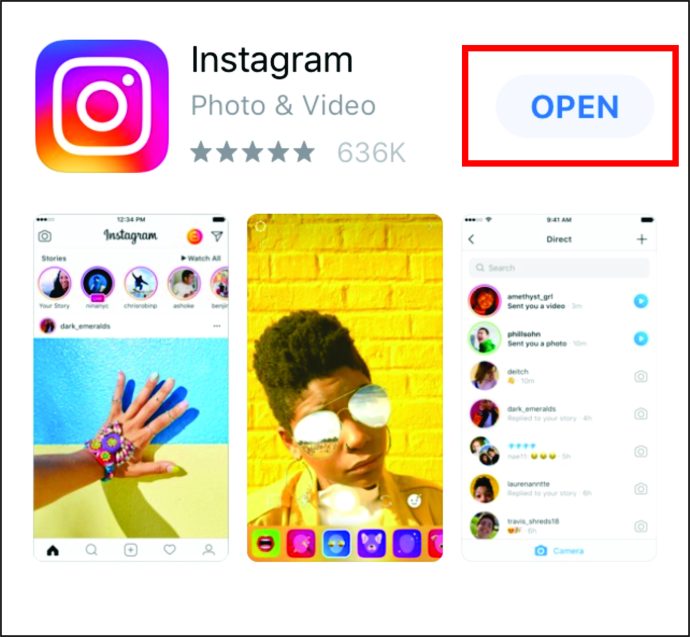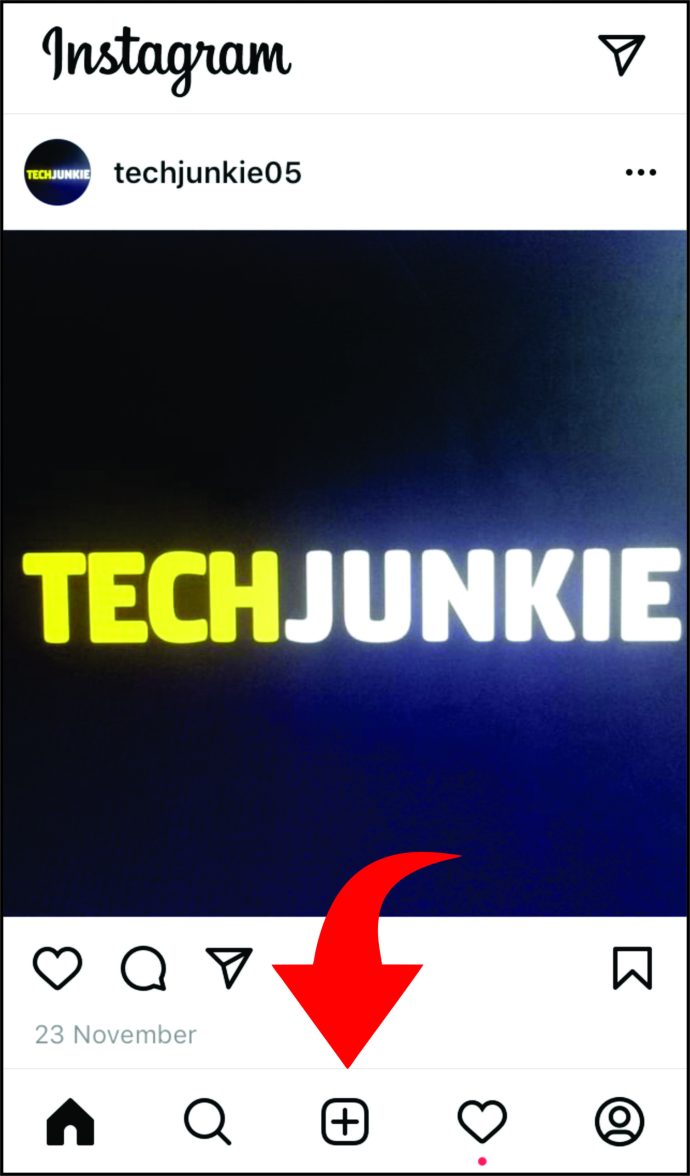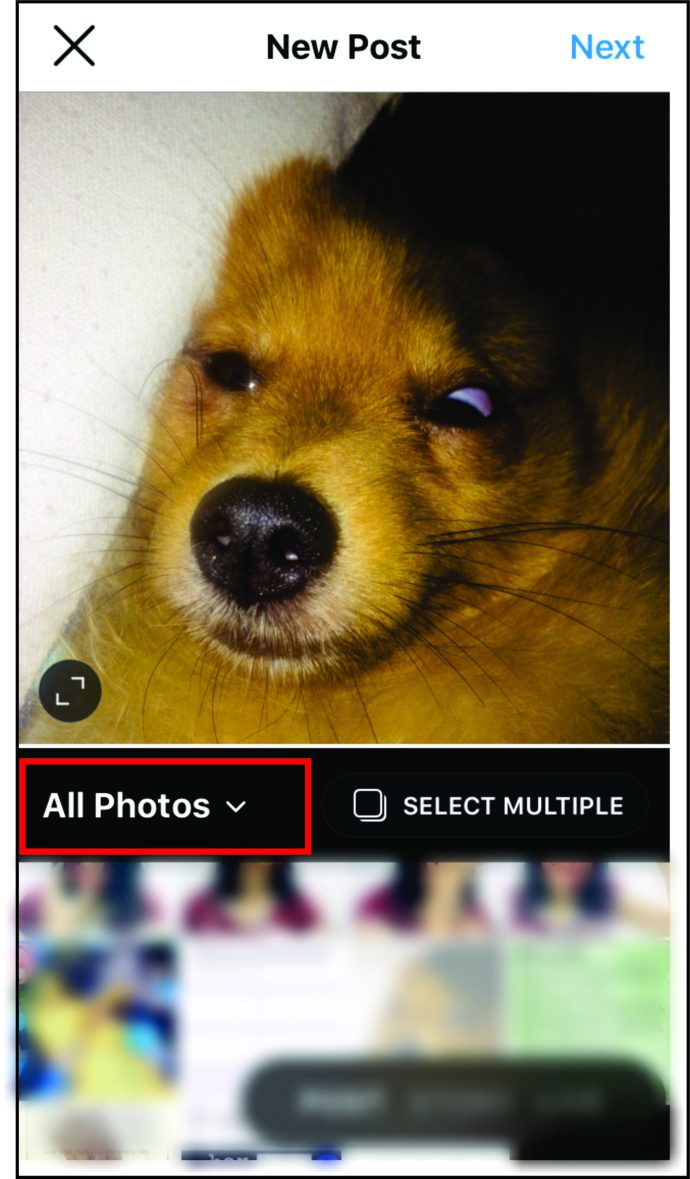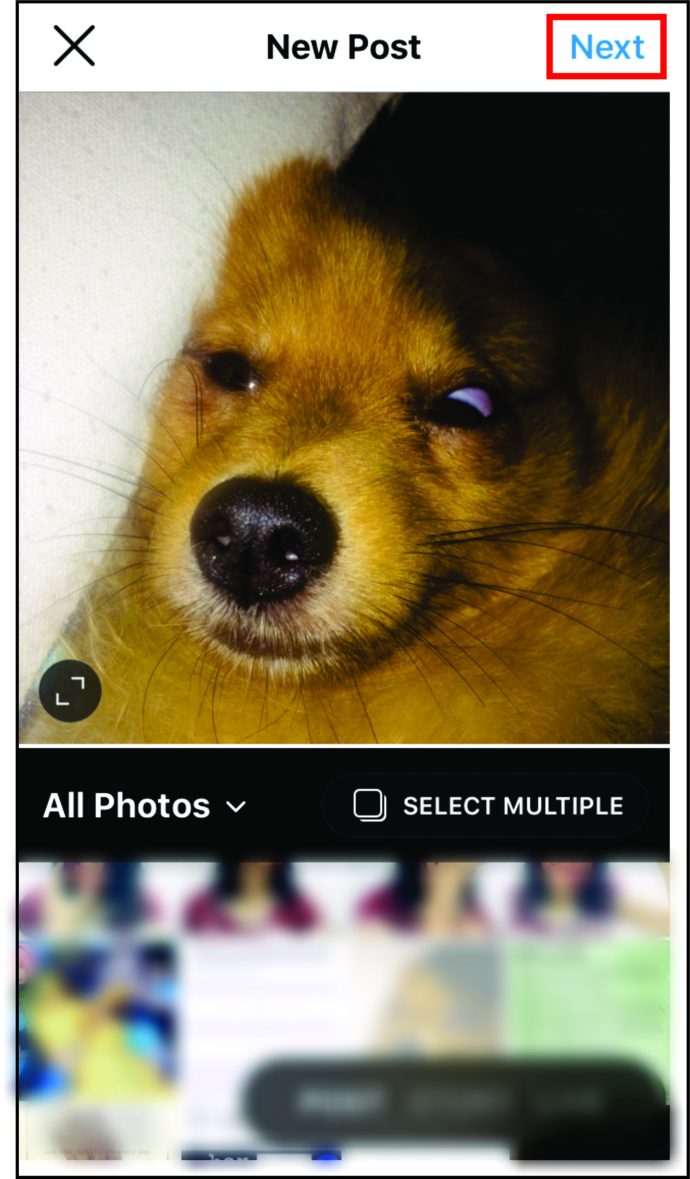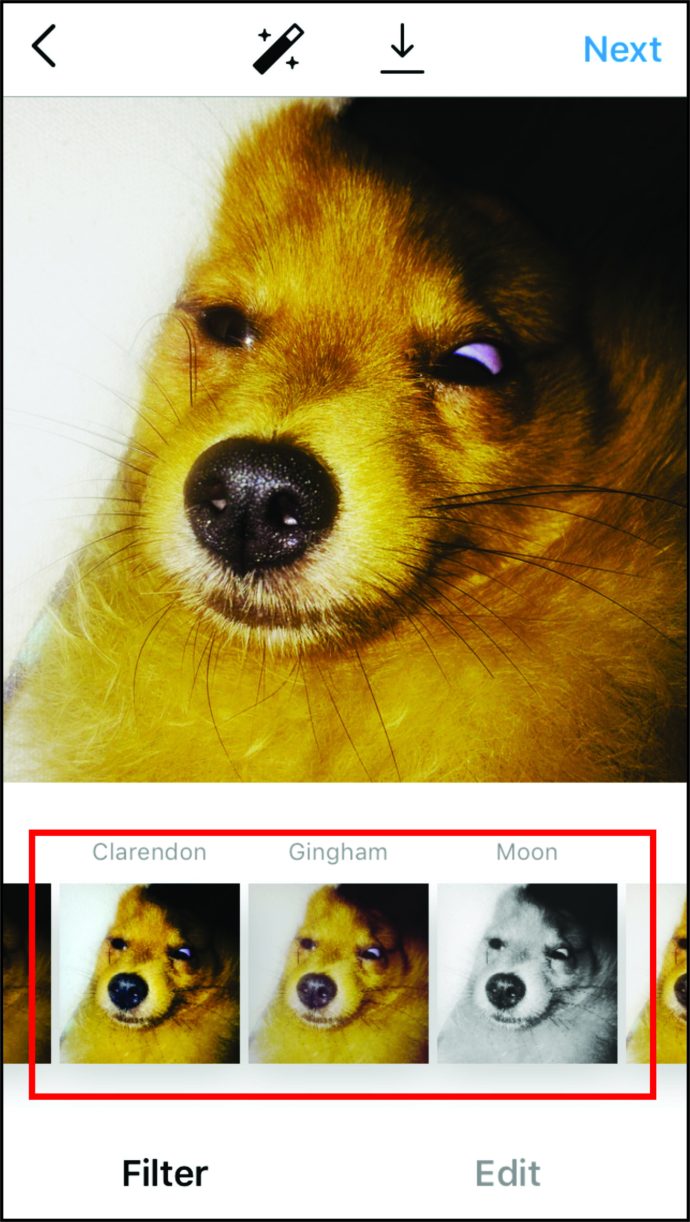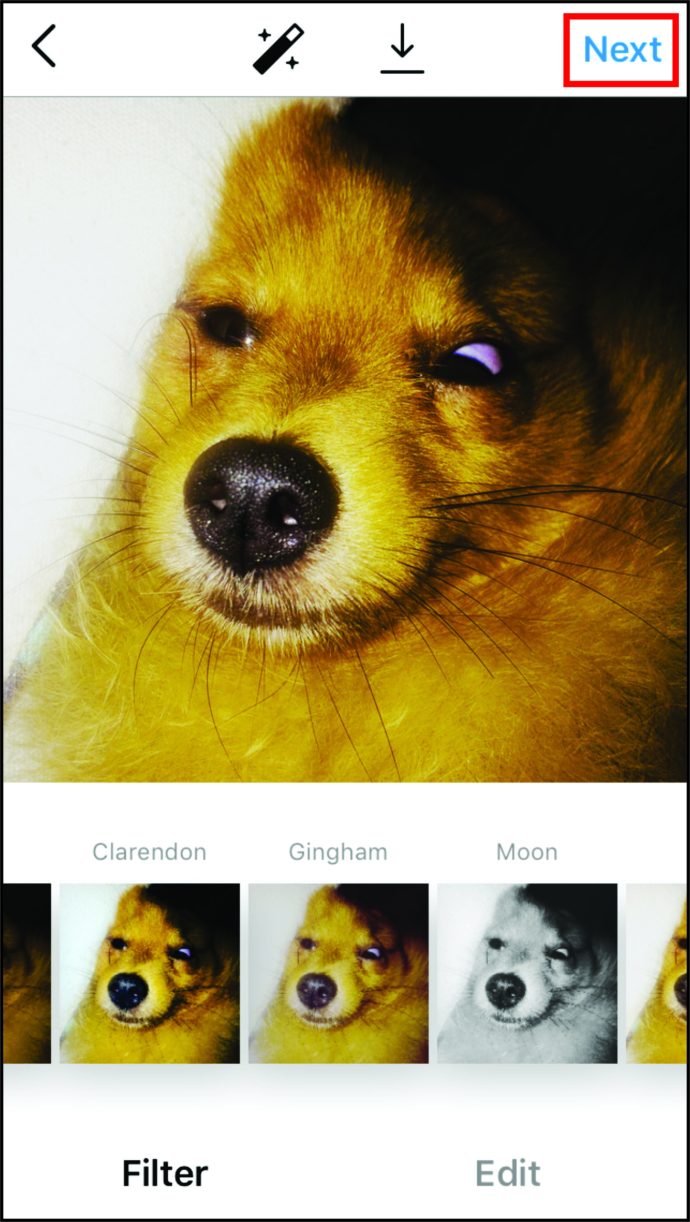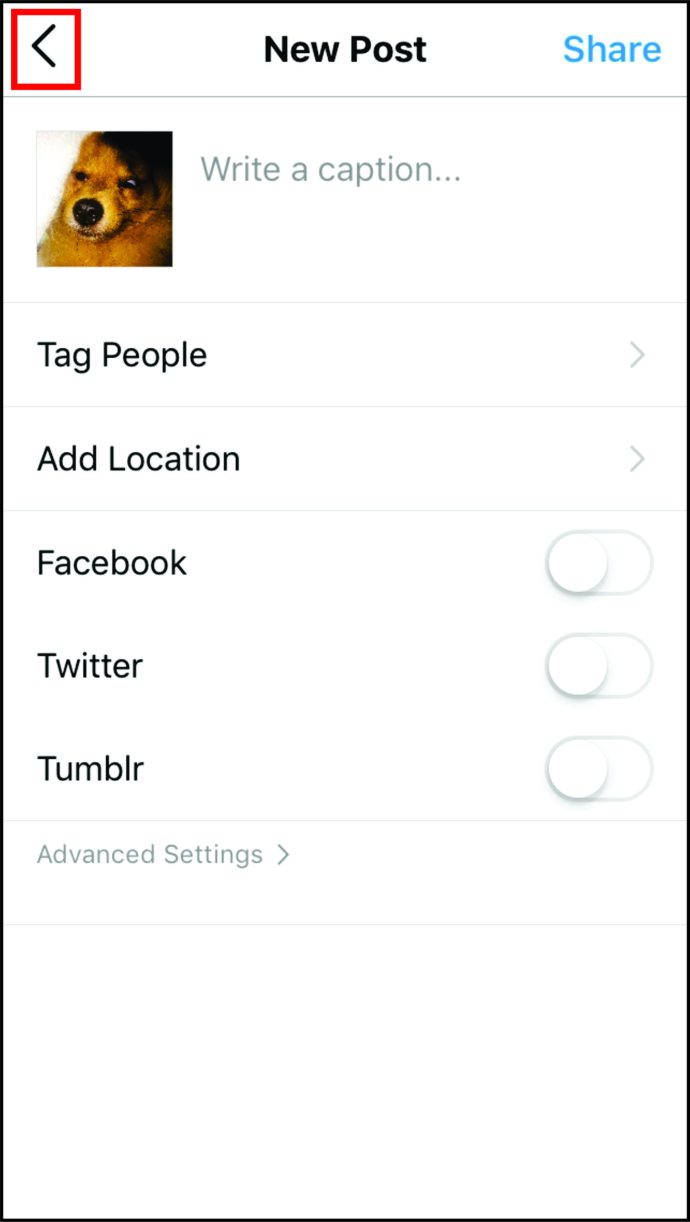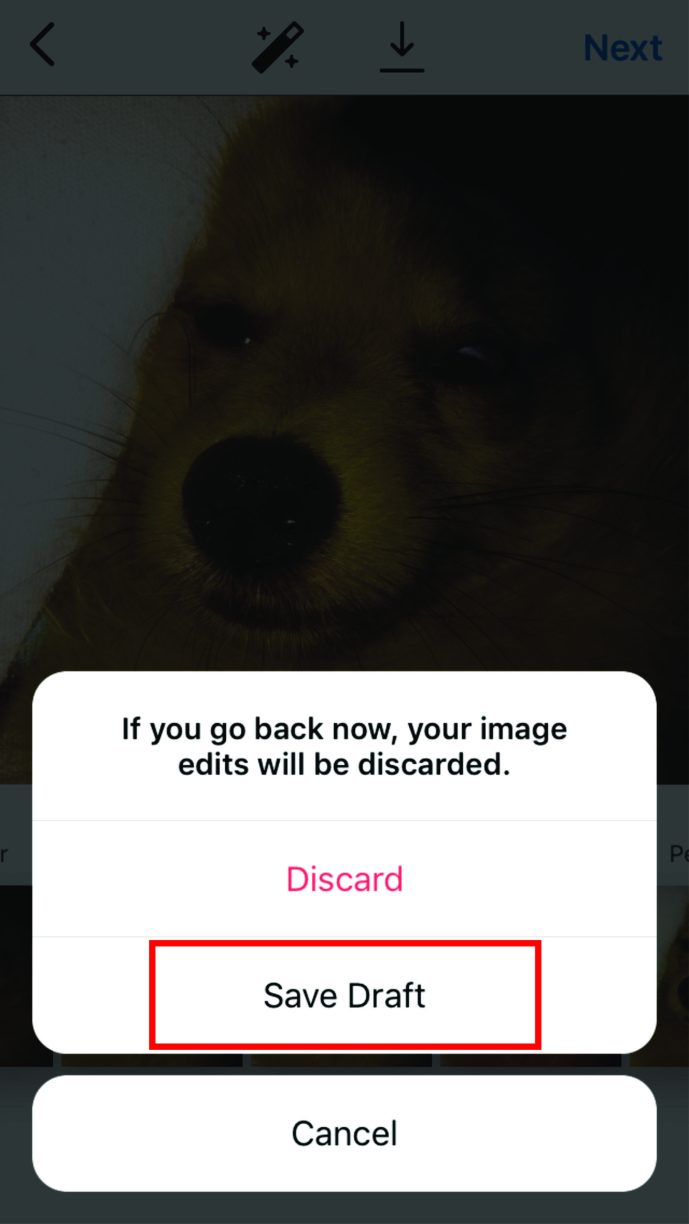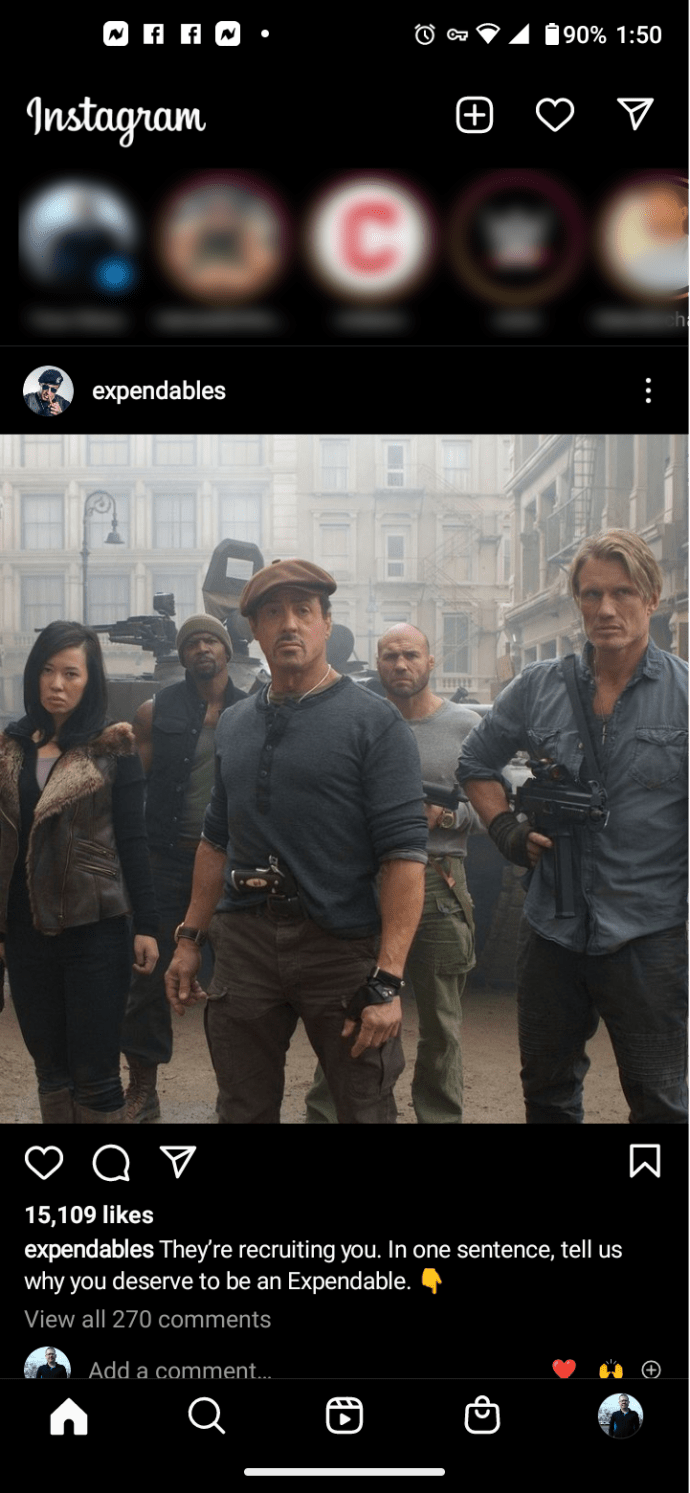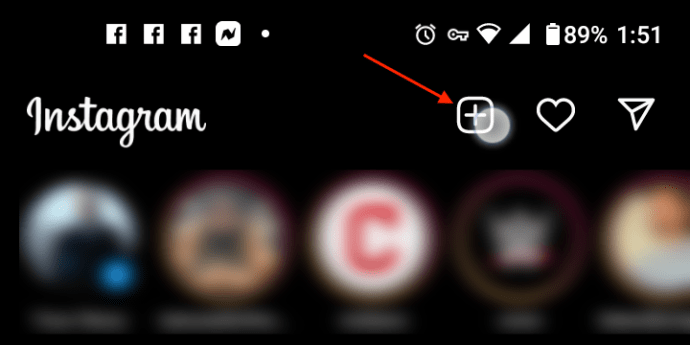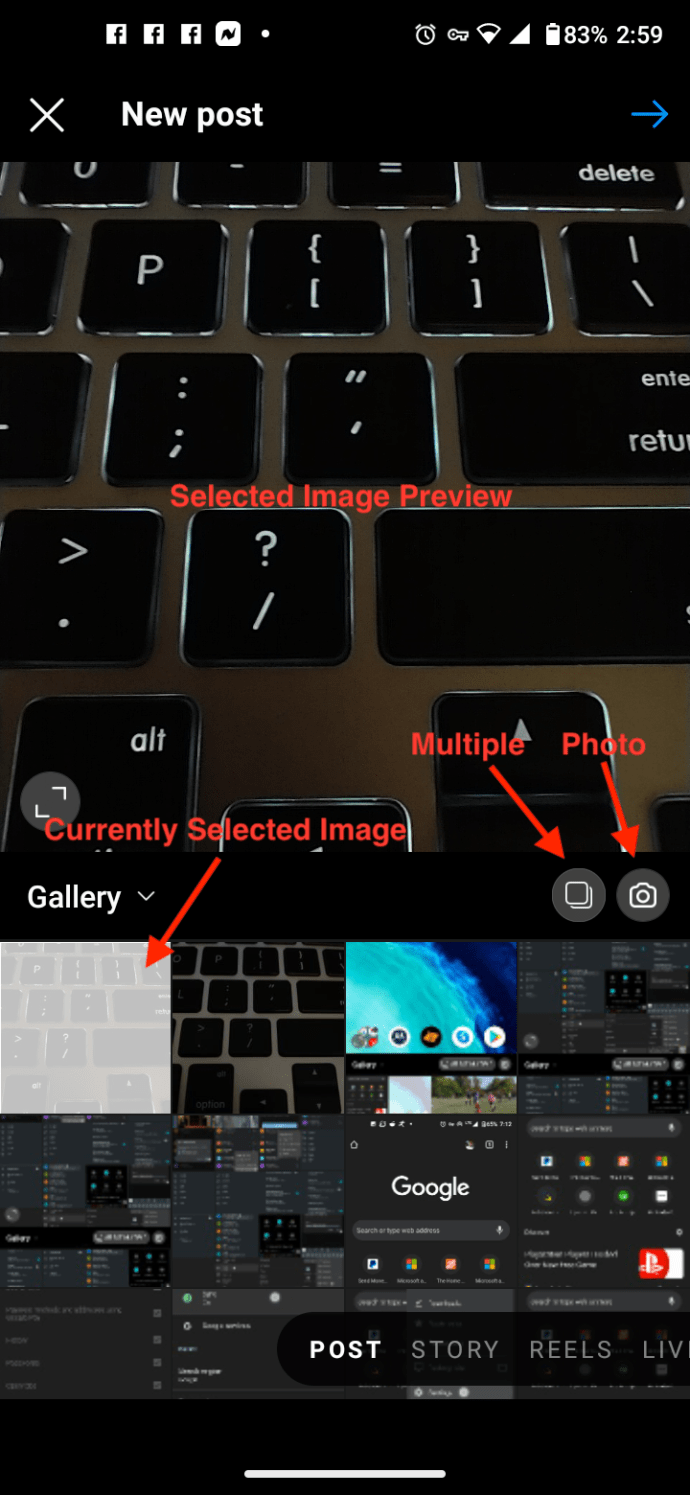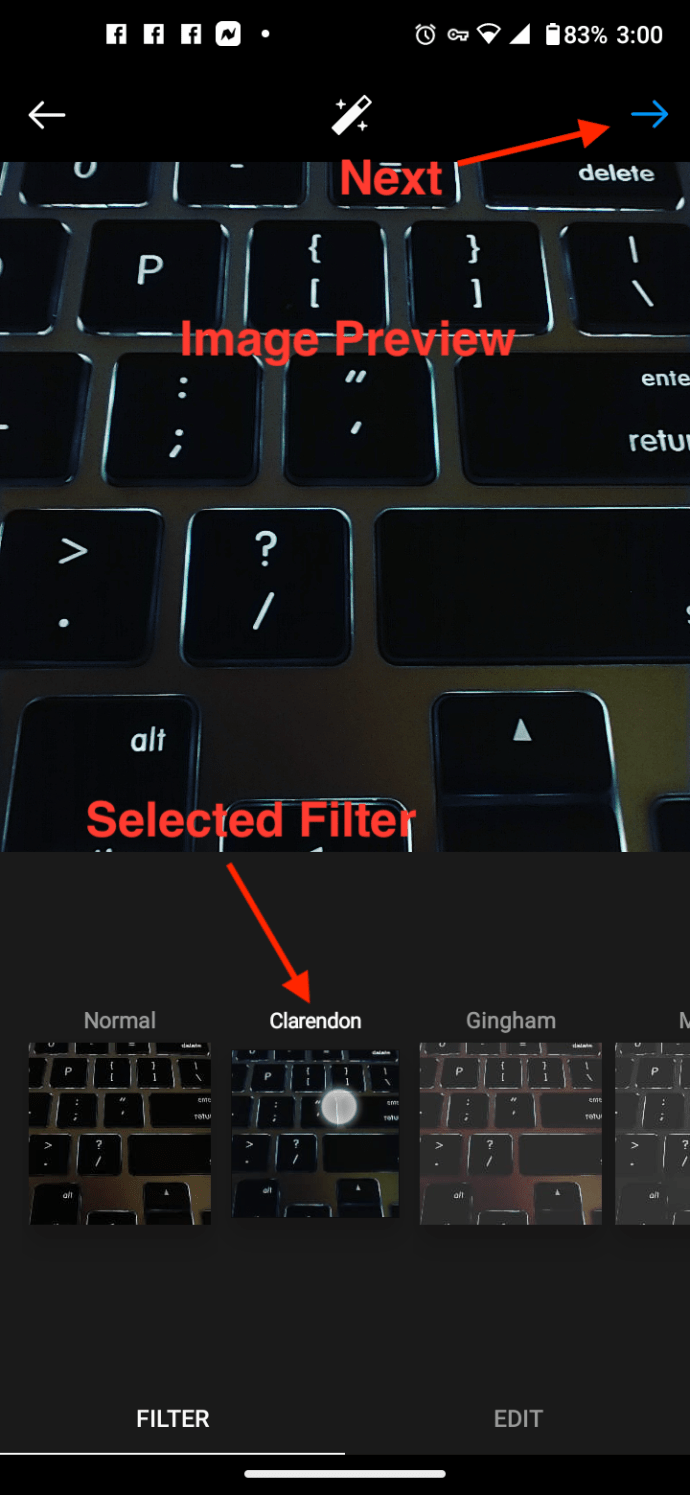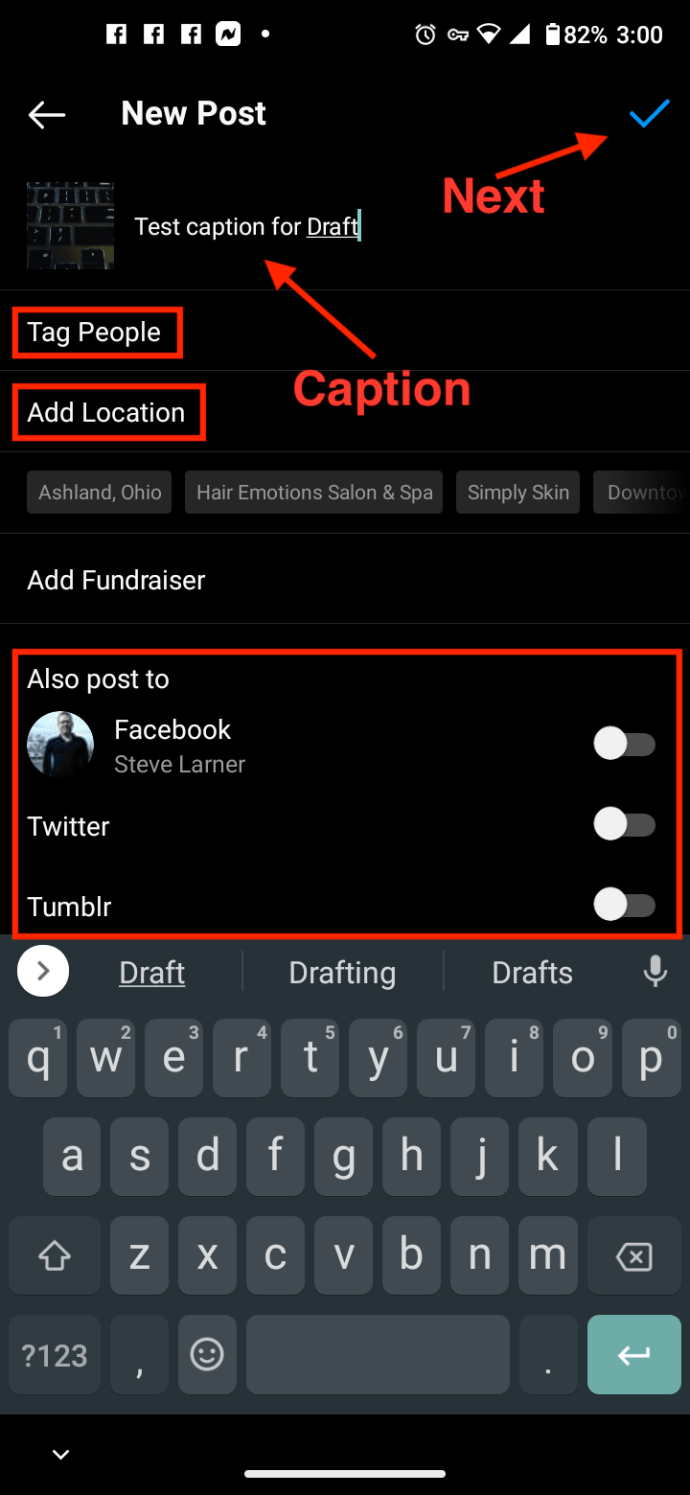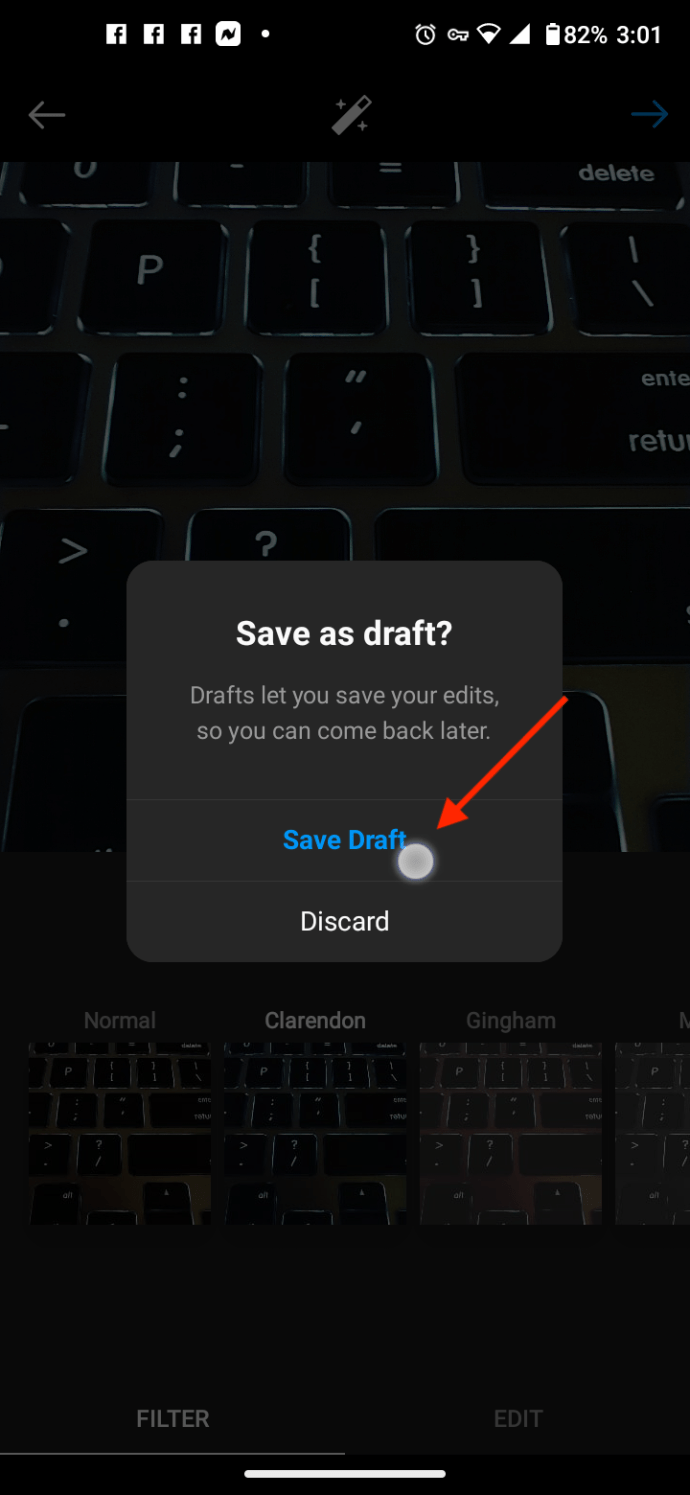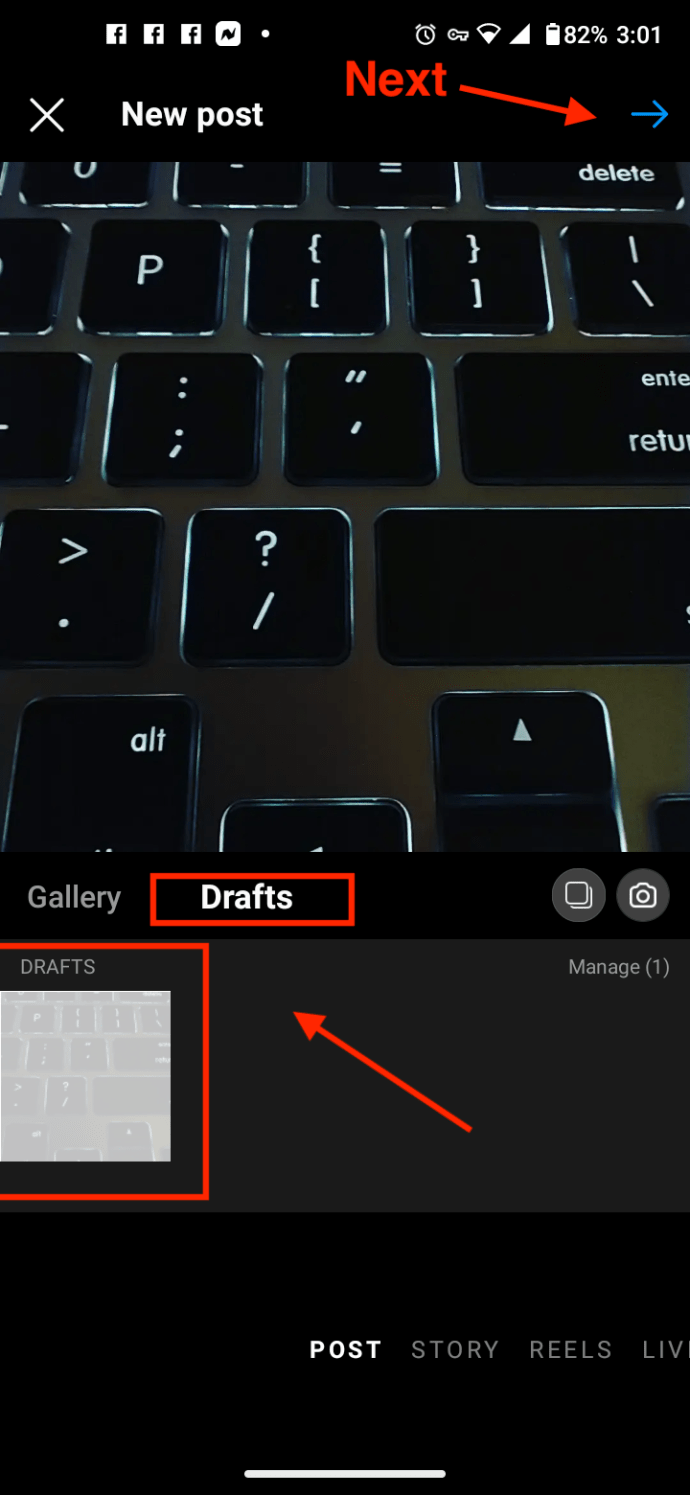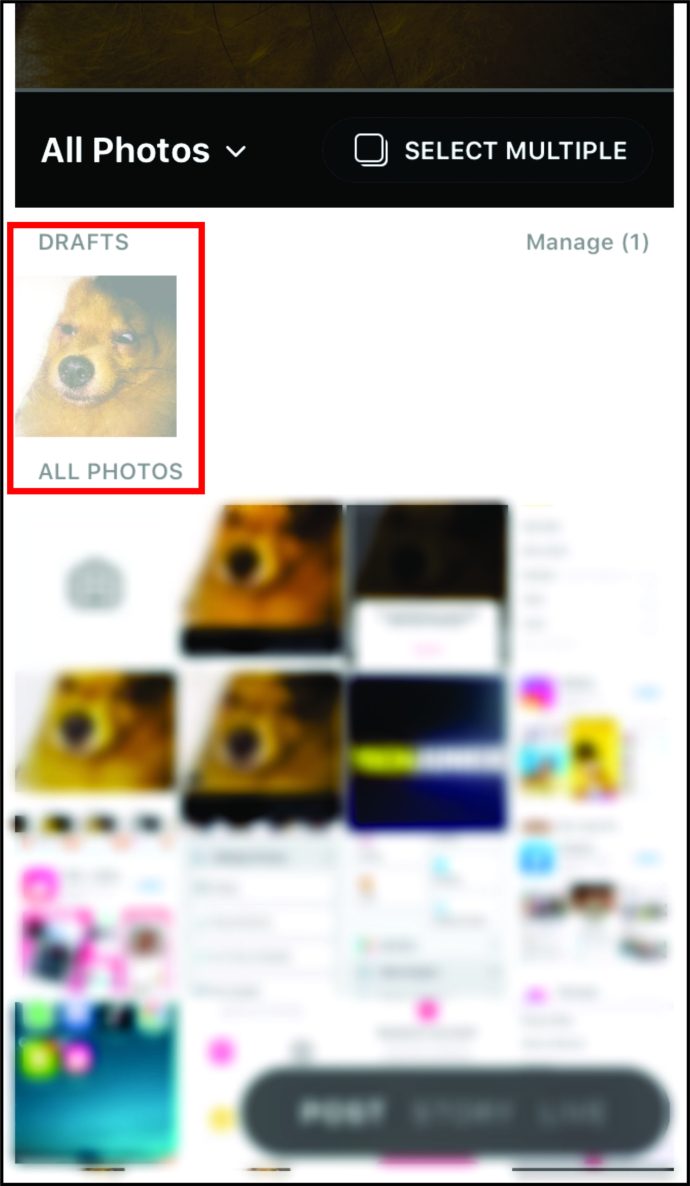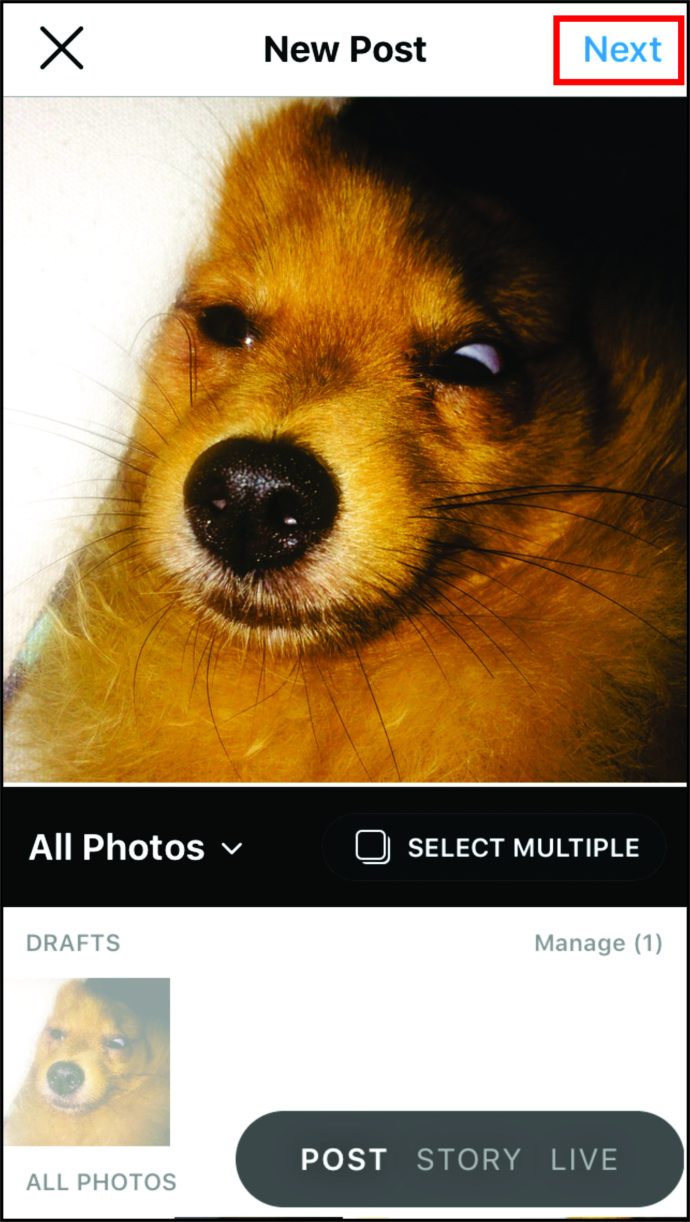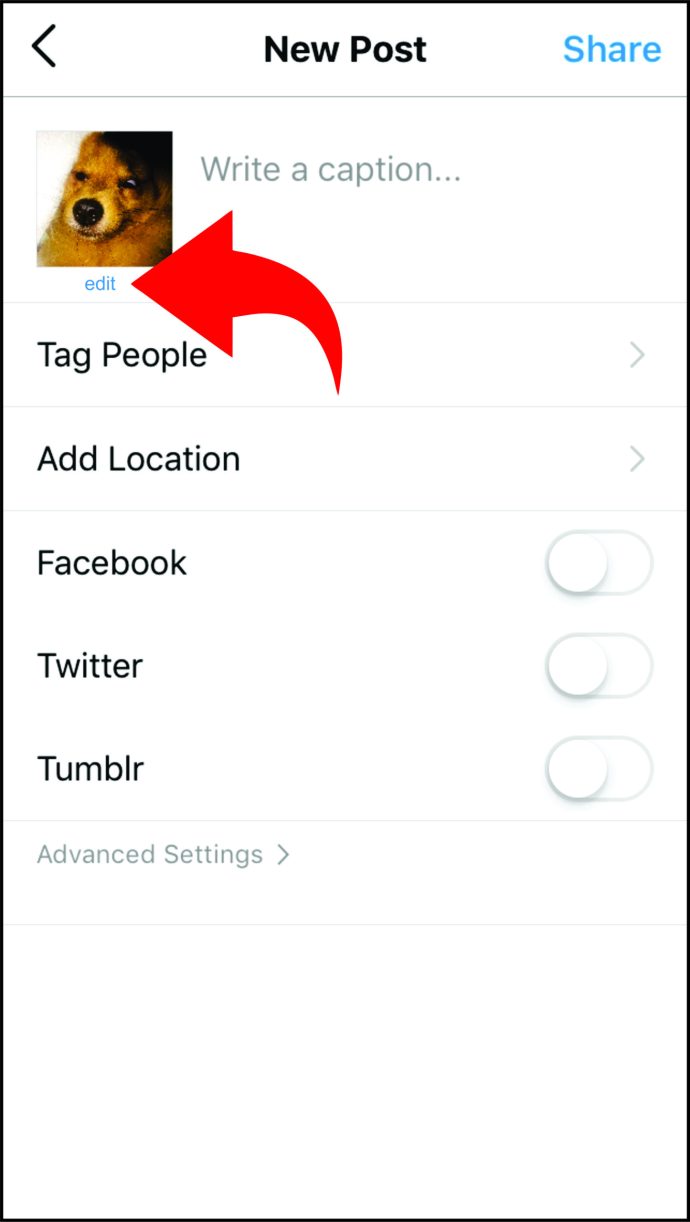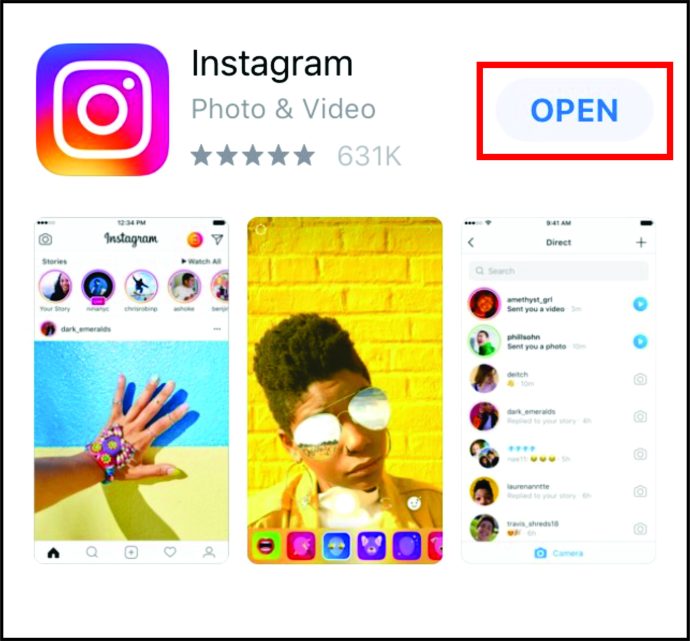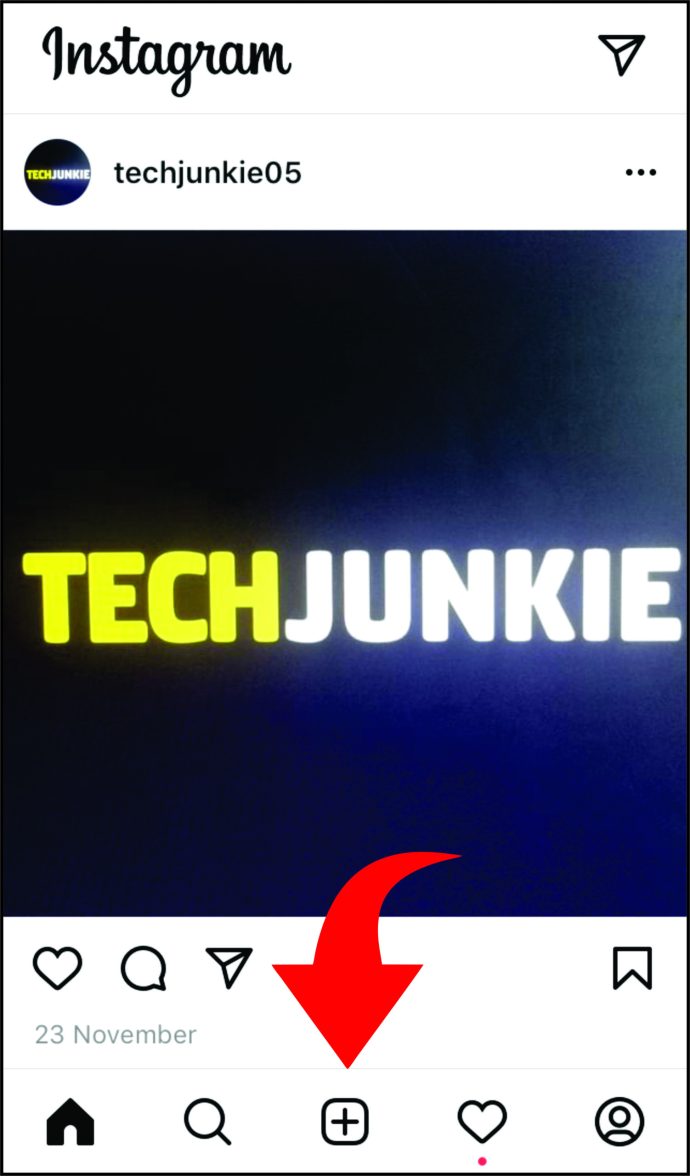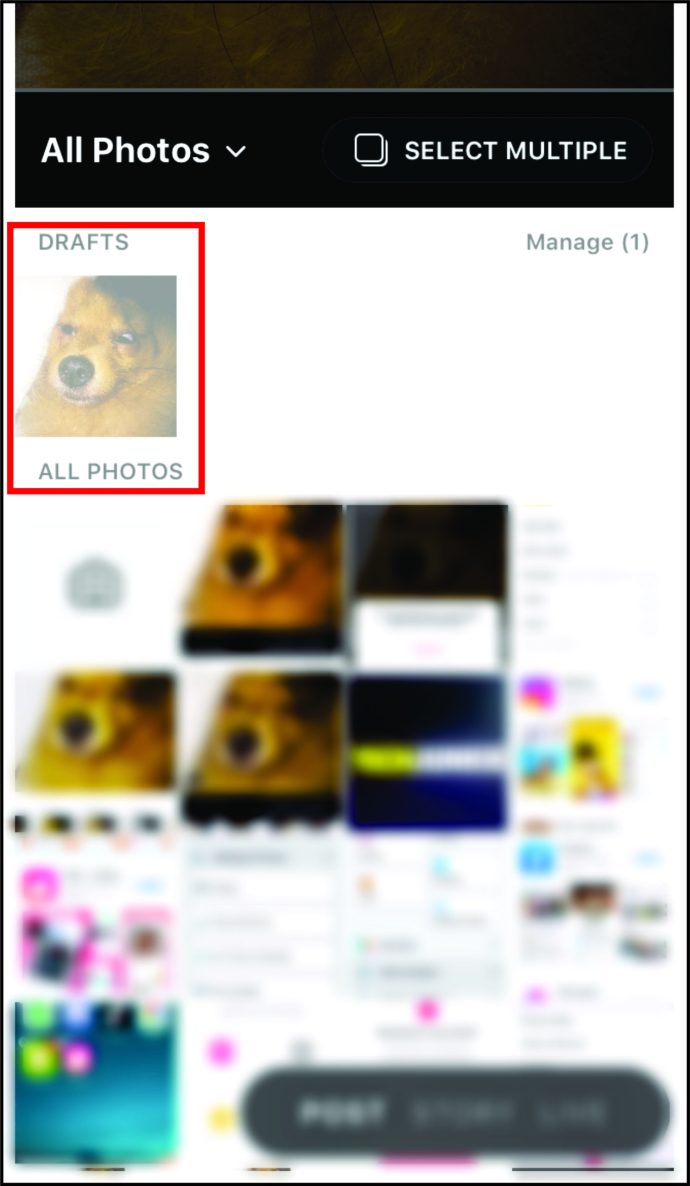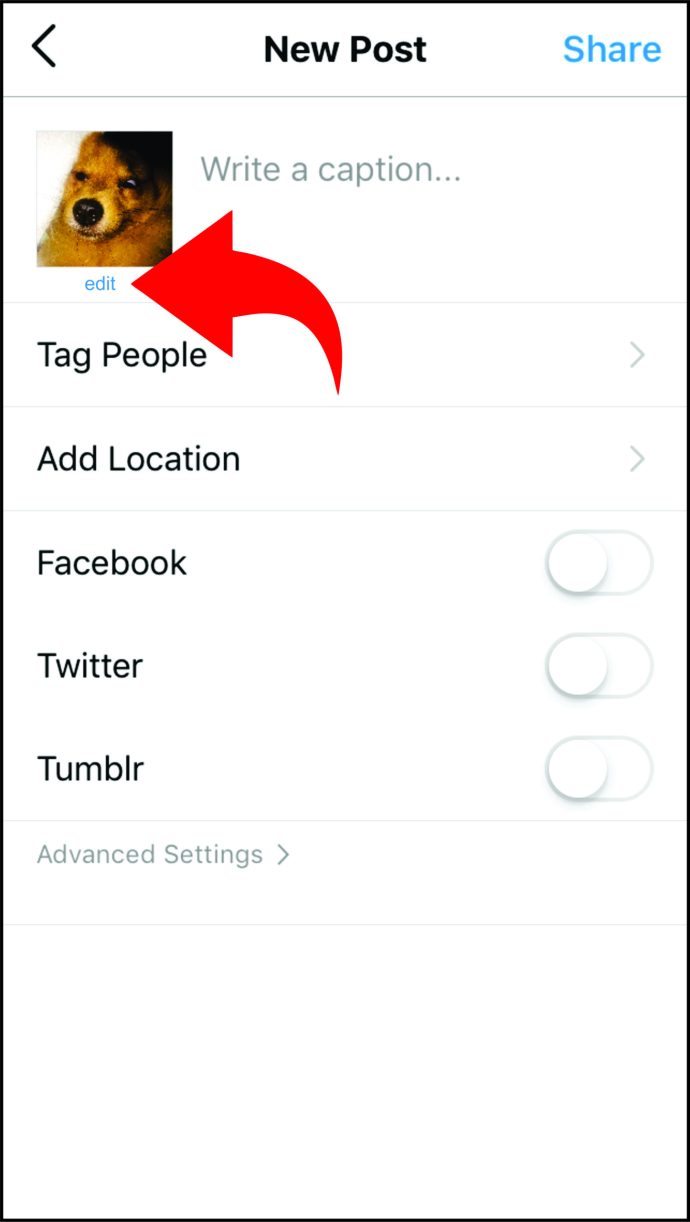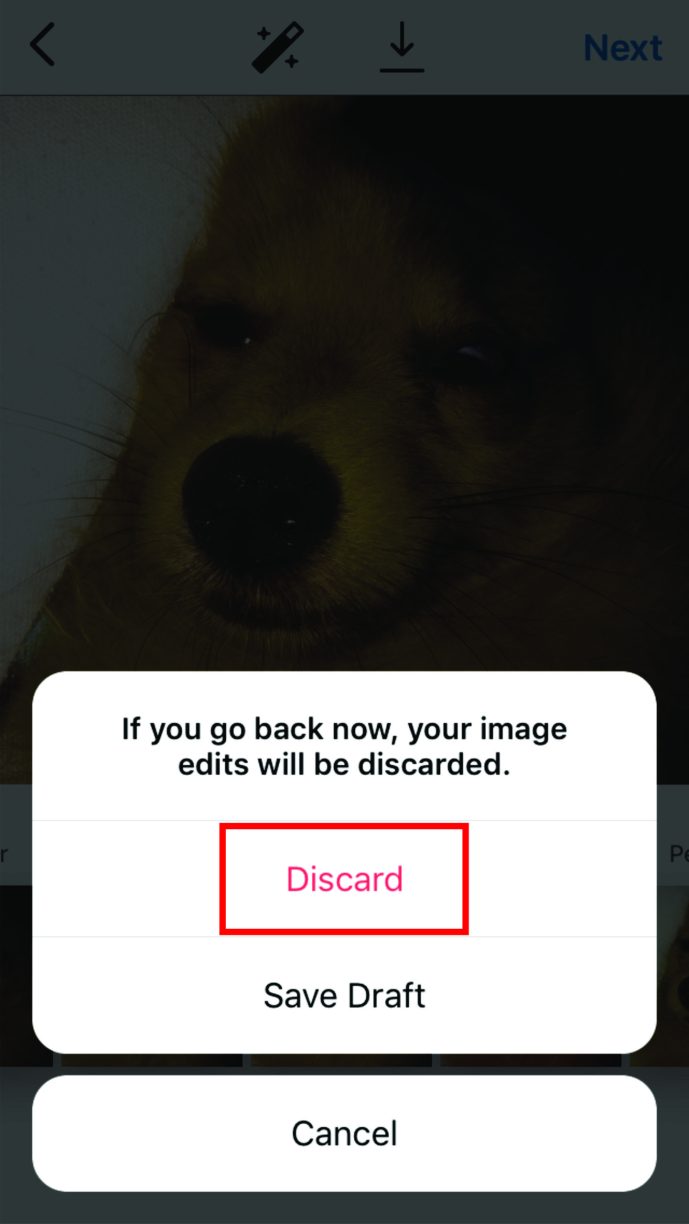Apakah ada postingan yang belum siap Anda publikasikan di Instagram dan ingin kembali lagi nanti? Kemudian, Anda dapat menyimpannya sebagai draf dan kembali ke sana ketika Anda punya waktu untuk menambahkan lebih banyak filter dan menulis teks. Untungnya, memanfaatkan fungsi ini tidak sulit setelah Anda mengetahui langkah-langkahnya.
Jika Anda bertanya-tanya bagaimana cara menggunakan konsep di Instagram, Anda datang ke tempat yang tepat. Sebagai bonus, pelajari berapa lama draf bertahan dan cara menghapusnya. Plus, cari tahu di mana menemukan Gulungan yang disimpan.

Cara Membuat dan Menyimpan Draf Instagram di iPhone
Jika Anda menggunakan iPhone dan ingin mempelajari cara menyimpan draf di Instagram, inilah yang perlu Anda lakukan:
- Meluncurkan "Instagram" di ponsel Anda.
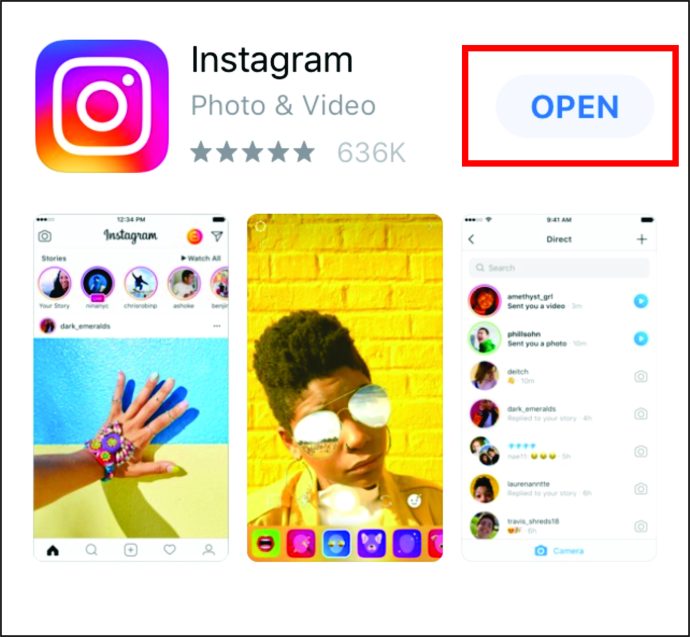
- Ketuk ikon plus di bagian bawah layar.
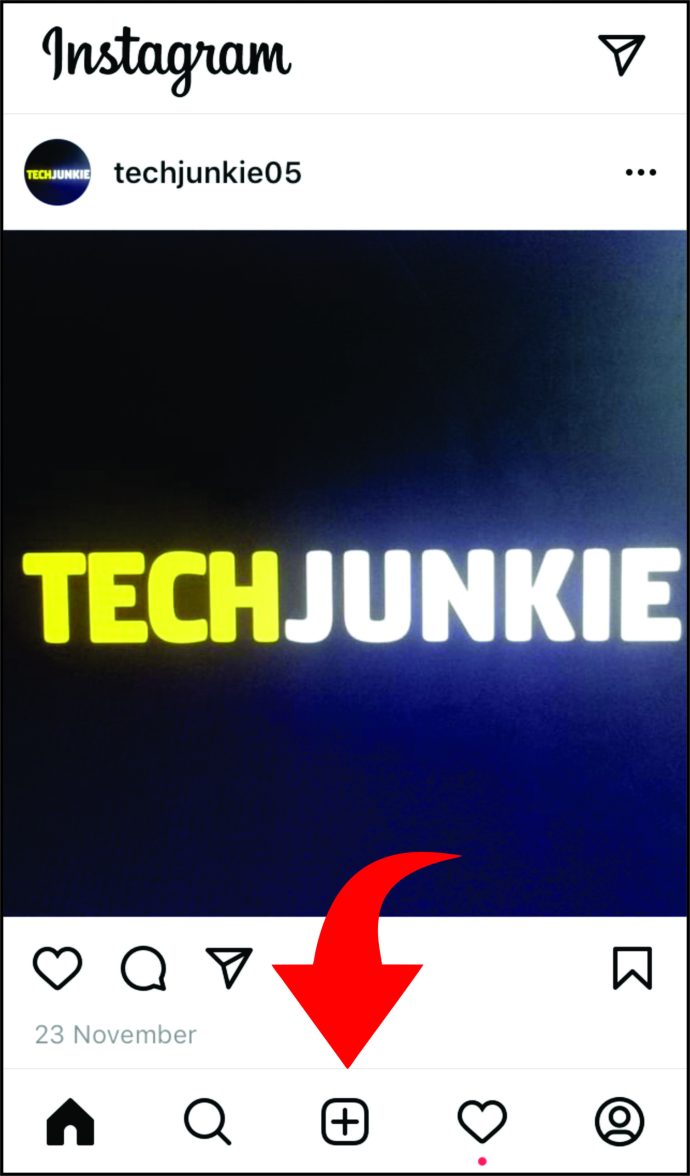
- Ambil foto baru atau unggah yang sudah ada dari . Anda "Perpustakaan."
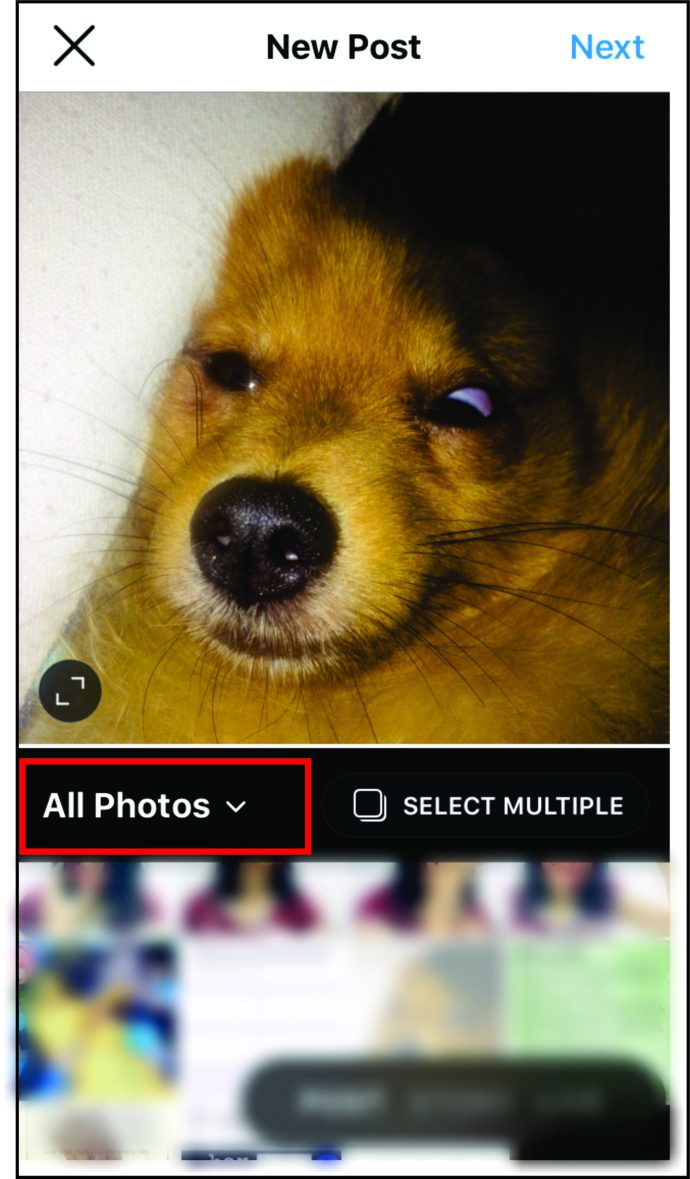
- Klik "Lanjut."
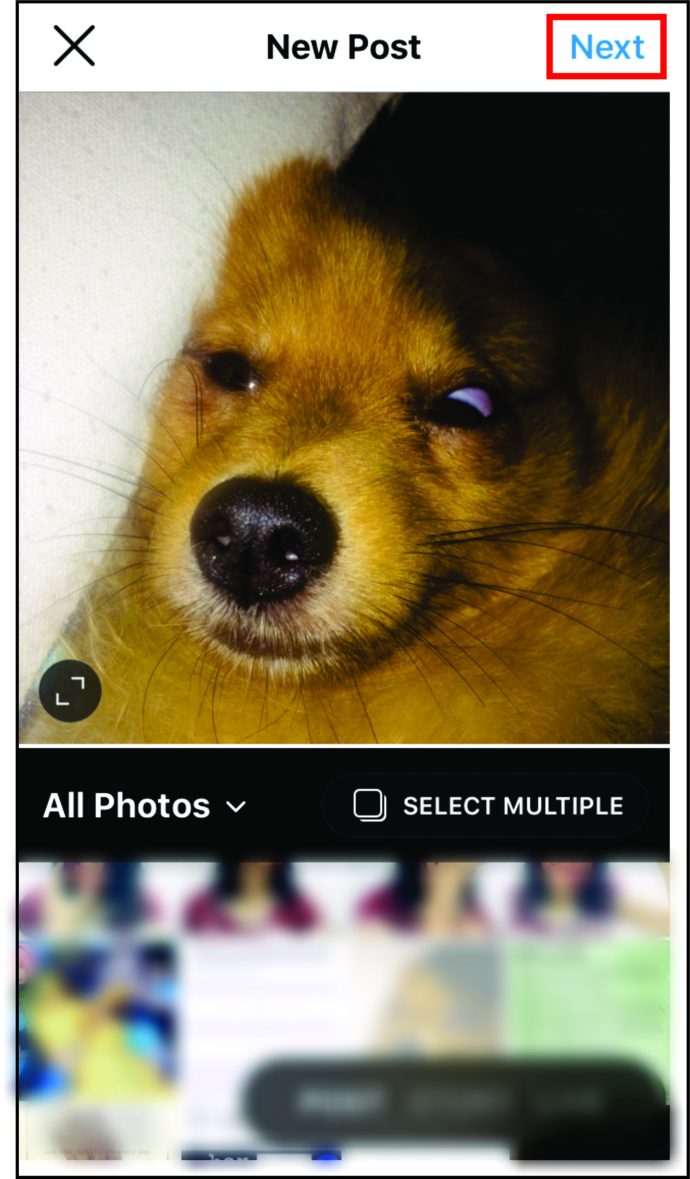
- Pilih filter seperti kecerahan, kontras, dll.
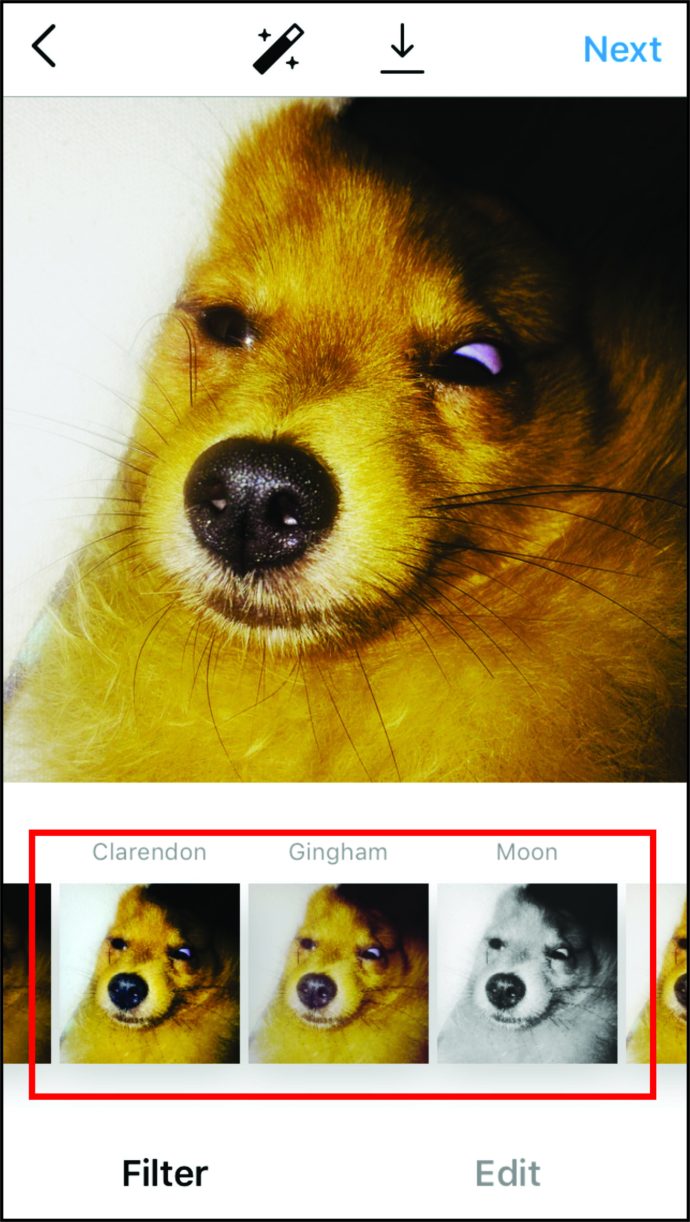
- Ketuk "Lanjut."
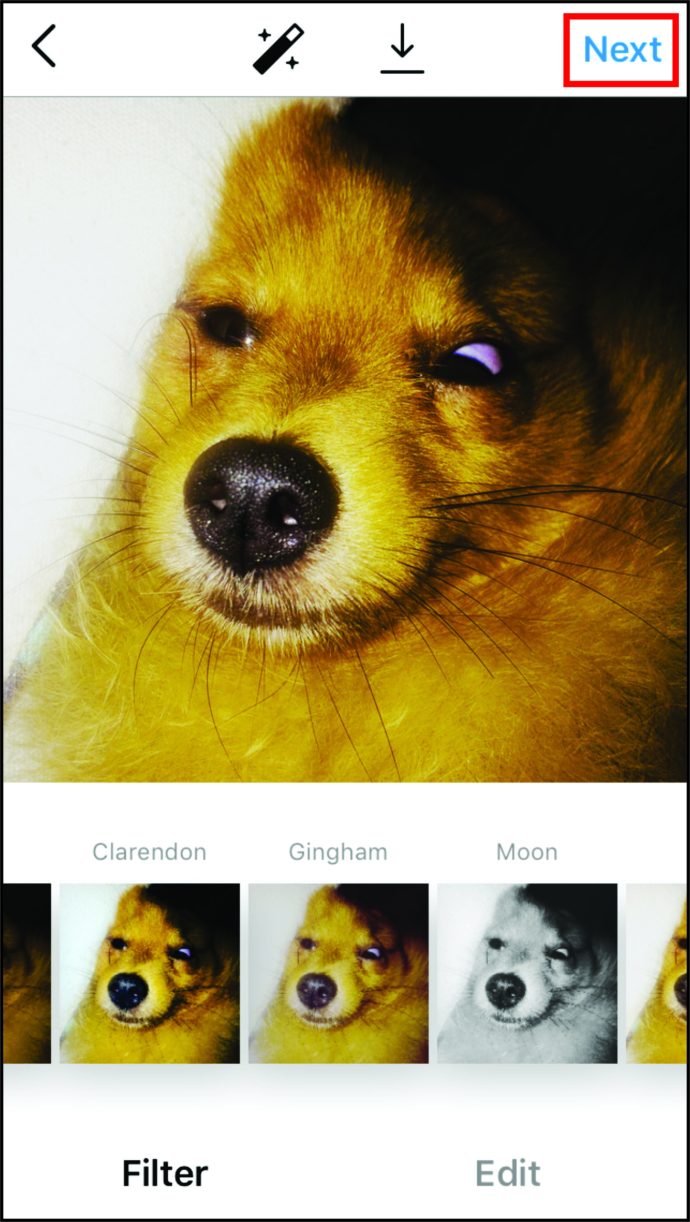
- Klik pada “<“ kembali panah di sudut kiri atas layar untuk kembali ke filter.
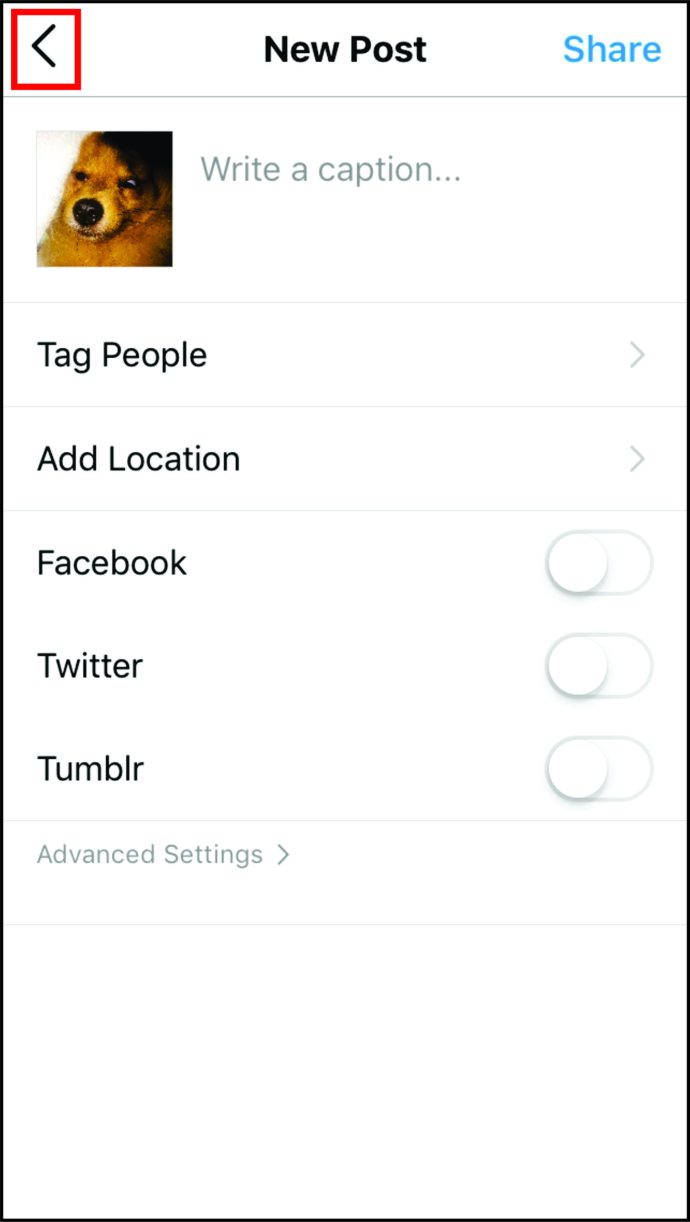
- Klik pada “<“ kembali panah sekali lagi. Anda akan mendapatkan pesan yang menanyakan apakah Anda ingin menyimpan draf. Ketuk "Menyimpan konsep."
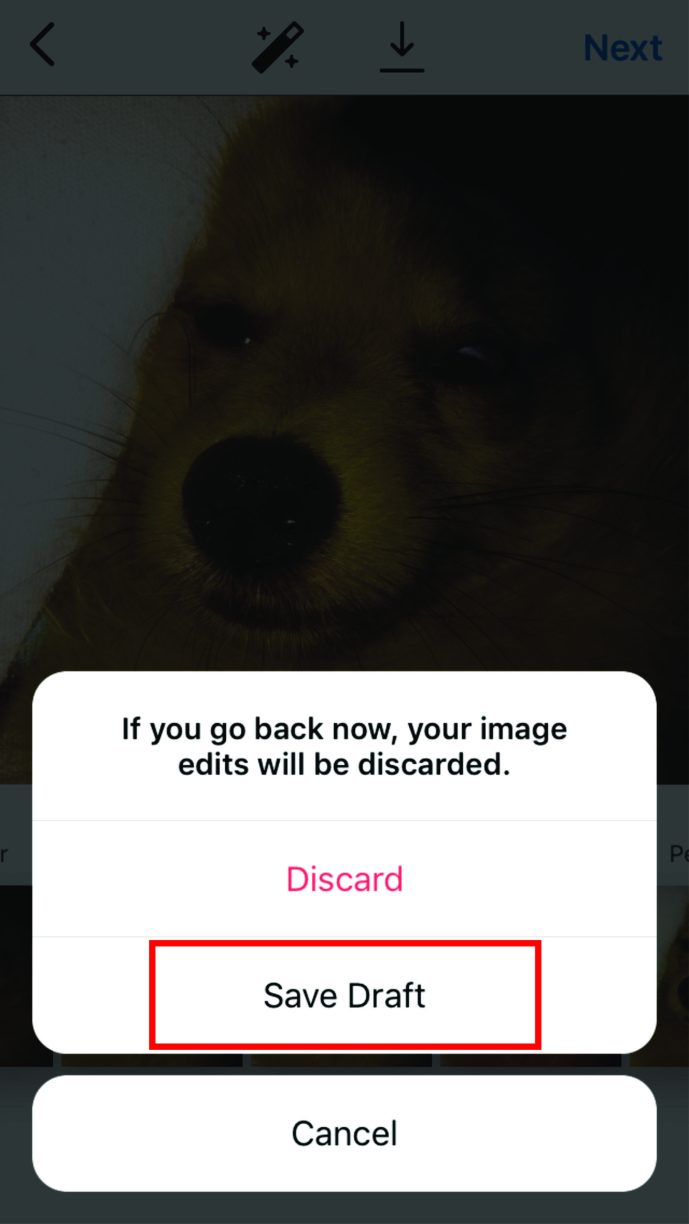
Camkan itu Anda hanya dapat menyimpan draf jika Anda menambahkan filter Instagram ke postingan, mengeditnya, menandai teman, atau menulis teks. Jika Anda hanya mengunggah posting tanpa semua ini dan kembali, Instagram tidak akan meminta Anda untuk menyimpan draf.
Cara Membuat dan Menyimpan Draf Instagram di Ponsel Android
Jika Anda memiliki ponsel Android dan ingin menyimpan konsep di Instagram, inilah yang harus Anda lakukan:
- Di ponsel pintar Android Anda, buka "Instagram."
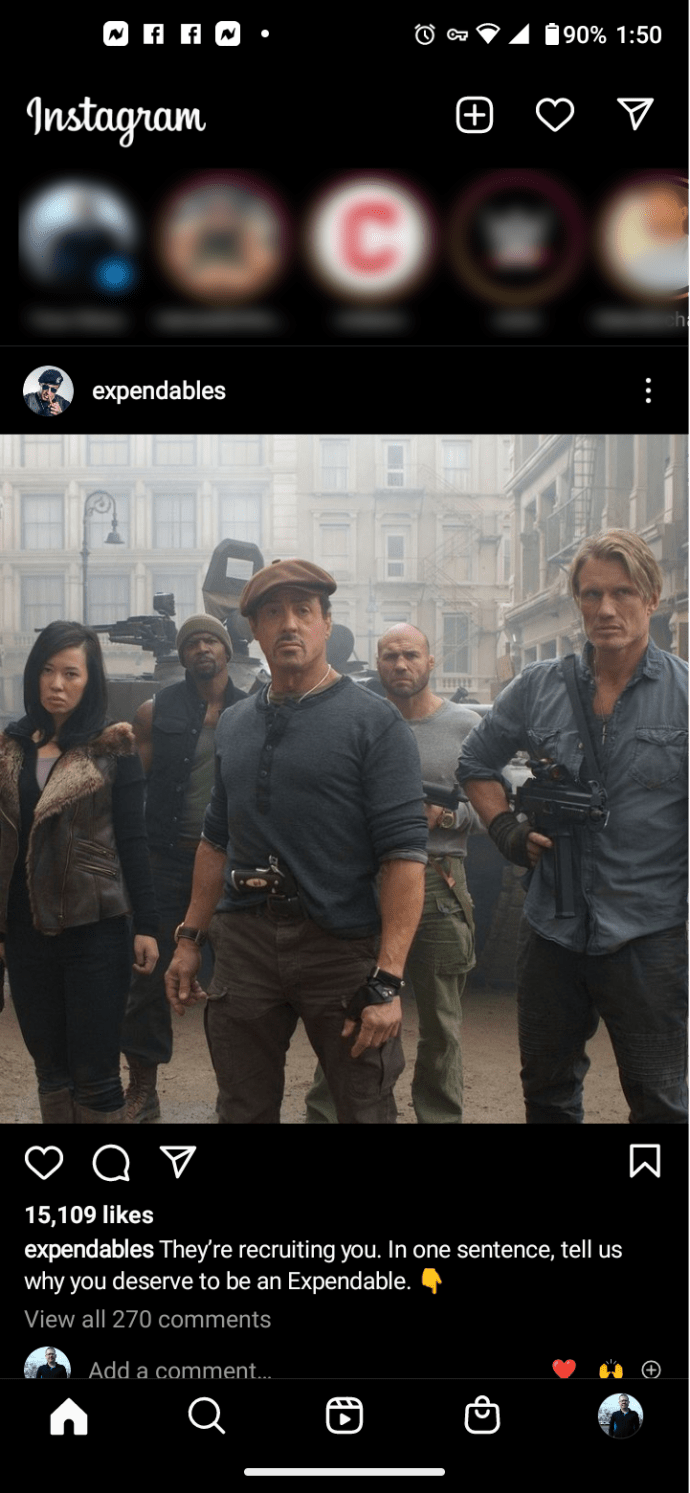
- Klik pada “+” ikon plus di bagian kanan atas layar.
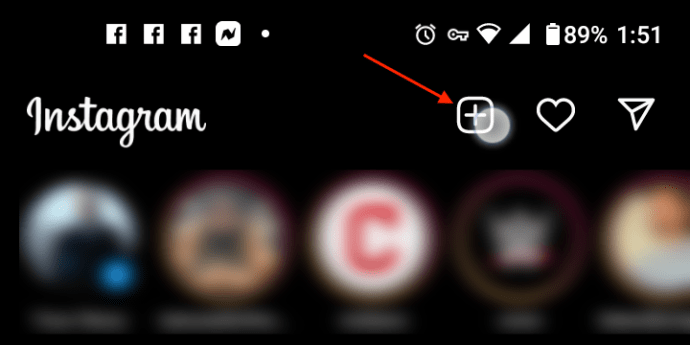
- Tambah sebuah "foto" dari perpustakaan Anda, pilih “banyak gambar” atau ambil “foto kamera.” Jendela "Pratinjau" ada di bagian atas dan gambar abu-abu adalah file yang saat ini dipilih. Ketuk “panah kanan biru” ketika selesai.
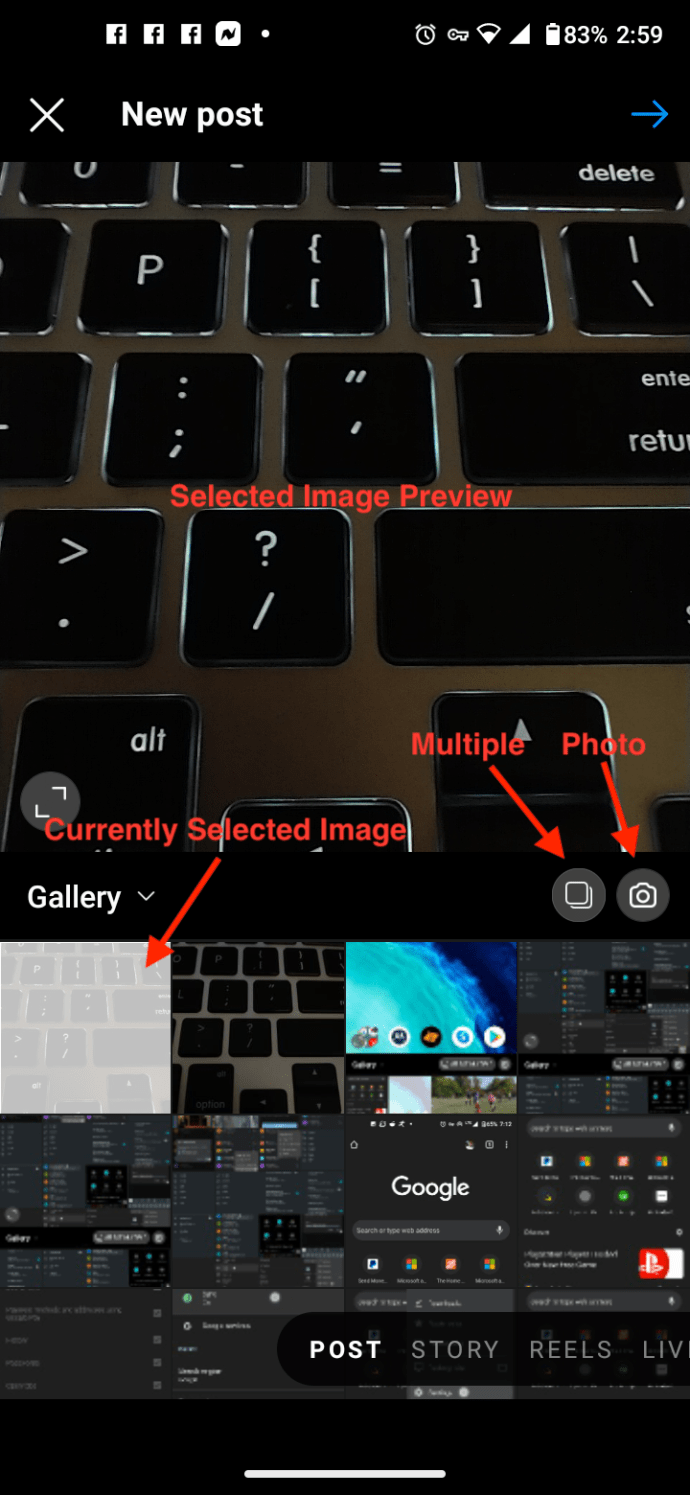
- Pilih A "Saring" di jendela pengeditan baru atau biarkan seperti biasa. Untuk menyimpan draf, Anda harus memiliki semacam pengeditan pada posting dari langkah ini atau berikutnya. Klik “panah kanan biru“ (Berikutnya) setelah Anda membuat pilihan.
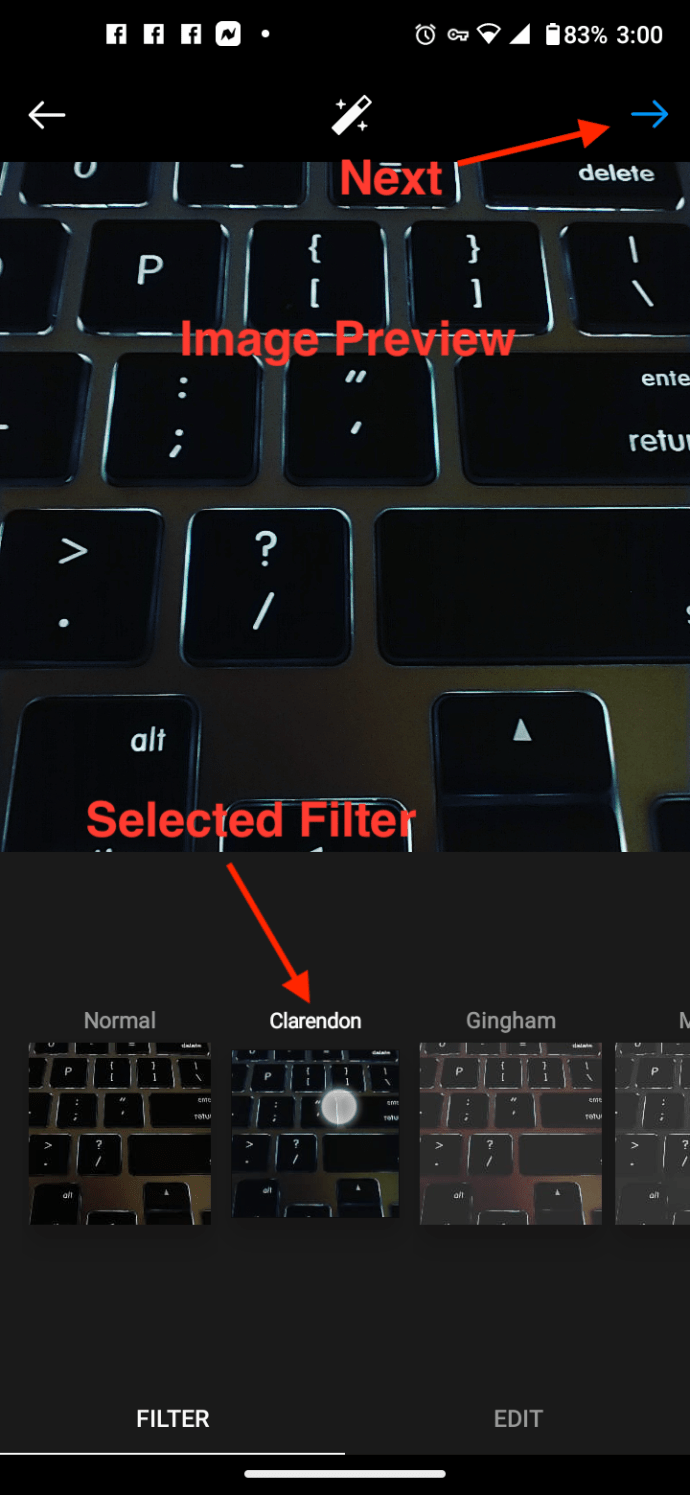
- Di layar pengeditan posting, buat beberapa penyesuaian, lalu klik tombol “panah kanan biru” (ikon berikutnya) untuk melanjutkan. Pengeditan semacam itu diperlukan untuk mendapatkan opsi "Draf" (baik Langkah 5 atau 4).
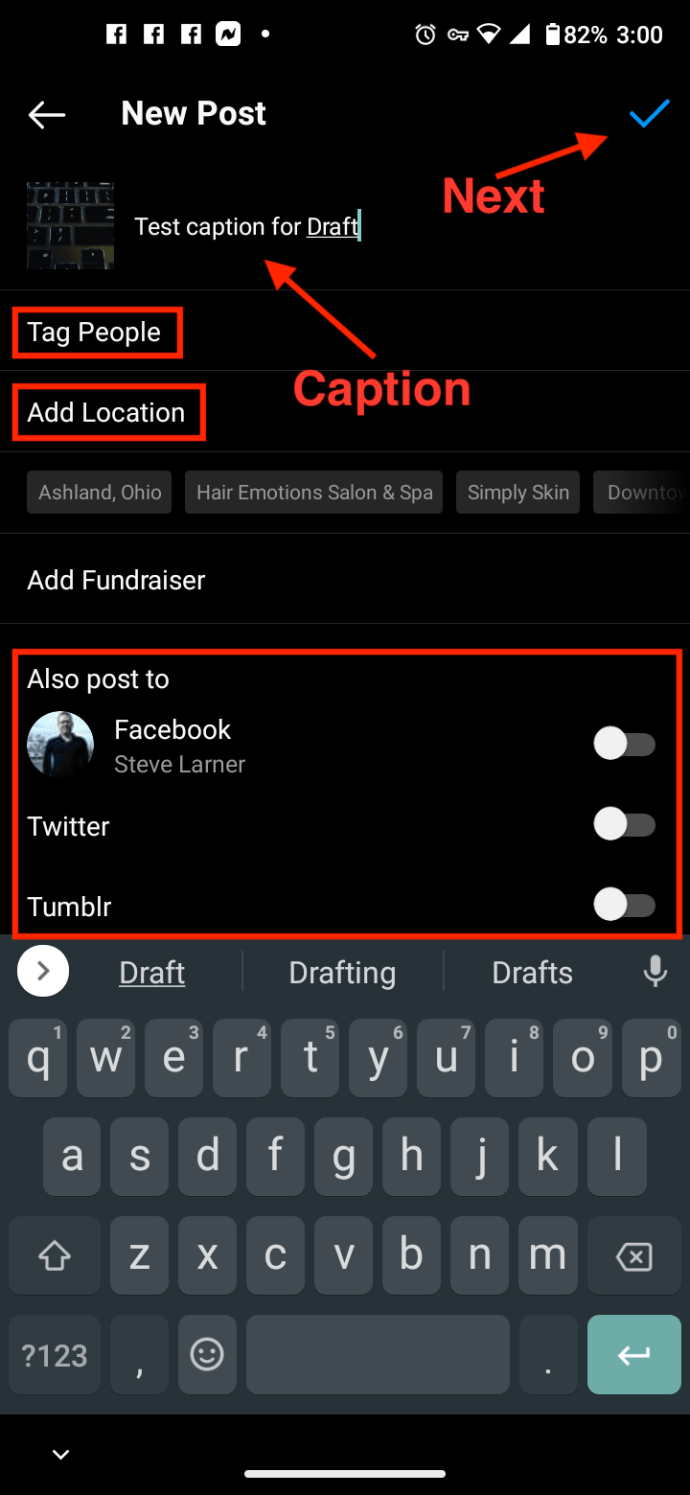
- Pada "Simpan sebagai Draf?" munculan, pilih "Menyimpan konsep."
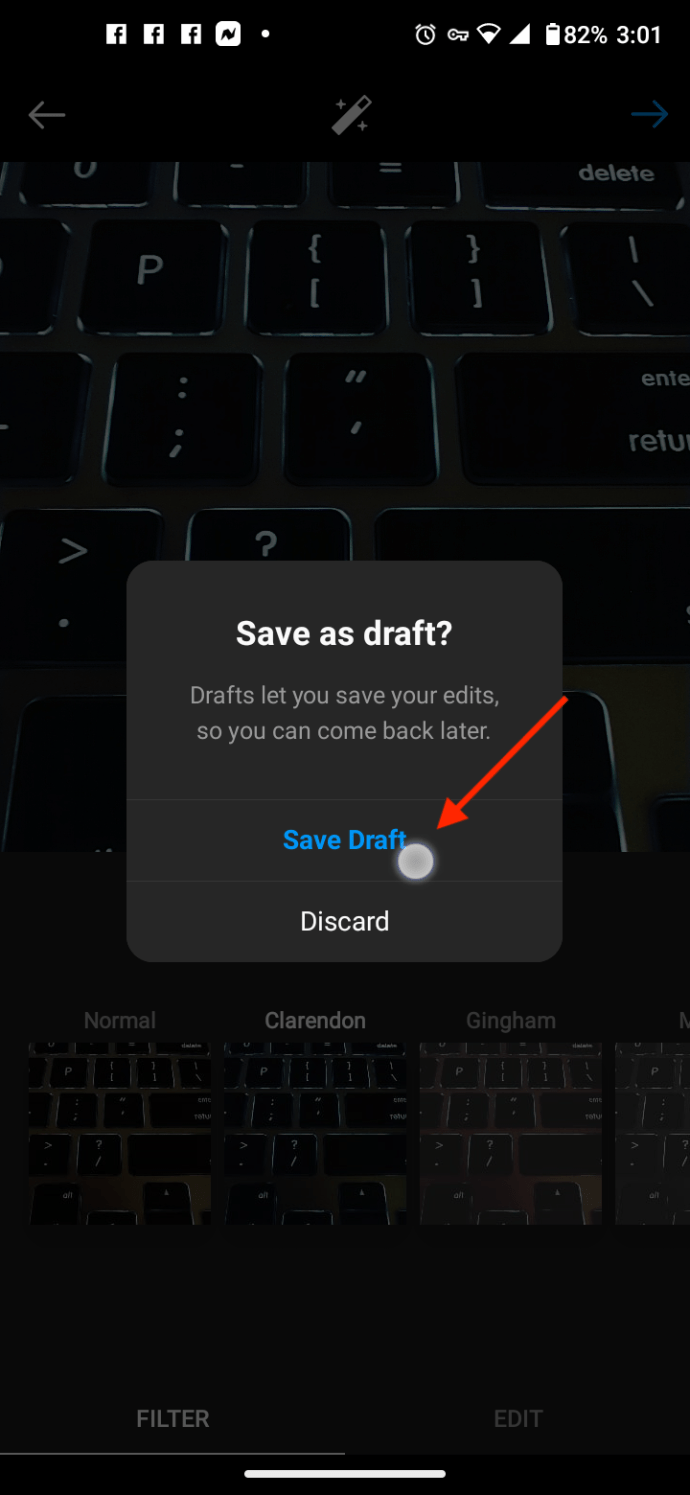
- Sekarang, Anda akan melihat “Draf” opsi di layar "Posting baru", yang disimpan. Anda dapat mengetuk untuk melanjutkan pengeditan kapan pun Anda siap. Setelah selesai, ketuk "panah kanan biru" (panah berikutnya) untuk menyimpan kiriman dan mempublikasikannya.
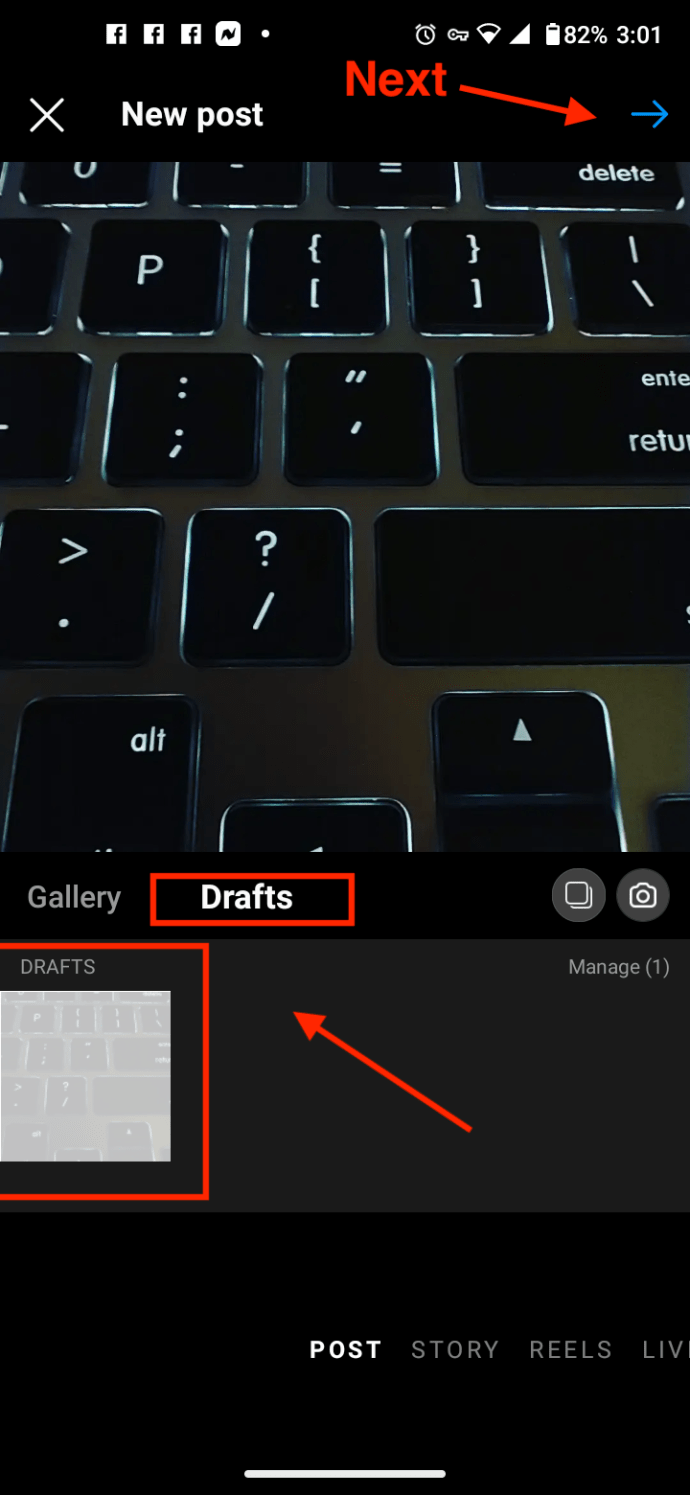
Cara Menggunakan Draf Instagram di Windows, Mac, dan Chromebook
Sekarang setelah Anda mengetahui cara menyimpan draf di ponsel, Anda mungkin bertanya-tanya apakah hal yang sama mungkin terjadi saat Anda menggunakan komputer. Untuk saat ini, Anda tidak dapat menyimpan draf jika menggunakan Instagram di komputer. Karena itu, jika Anda perlu menyimpan pos, Anda harus melakukannya di ponsel cerdas Anda.
Cara Mengakses Draf Anda di Instagram
Mengakses draf di Instagram tidak terlalu sulit. Langkah-langkahnya sama apakah Anda menggunakan iPhone atau Android.
- Membuka "Instagram" di ponsel Anda.
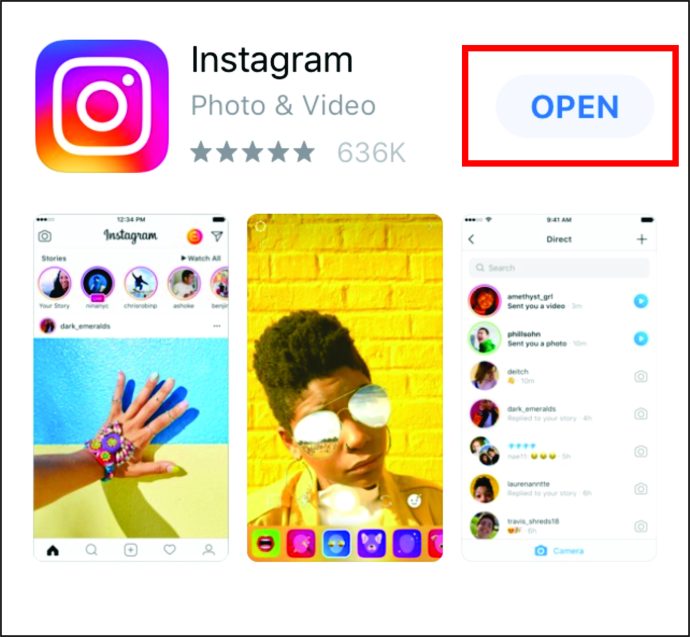
- Klik pada “+” ikon plus di bagian tengah bawah.
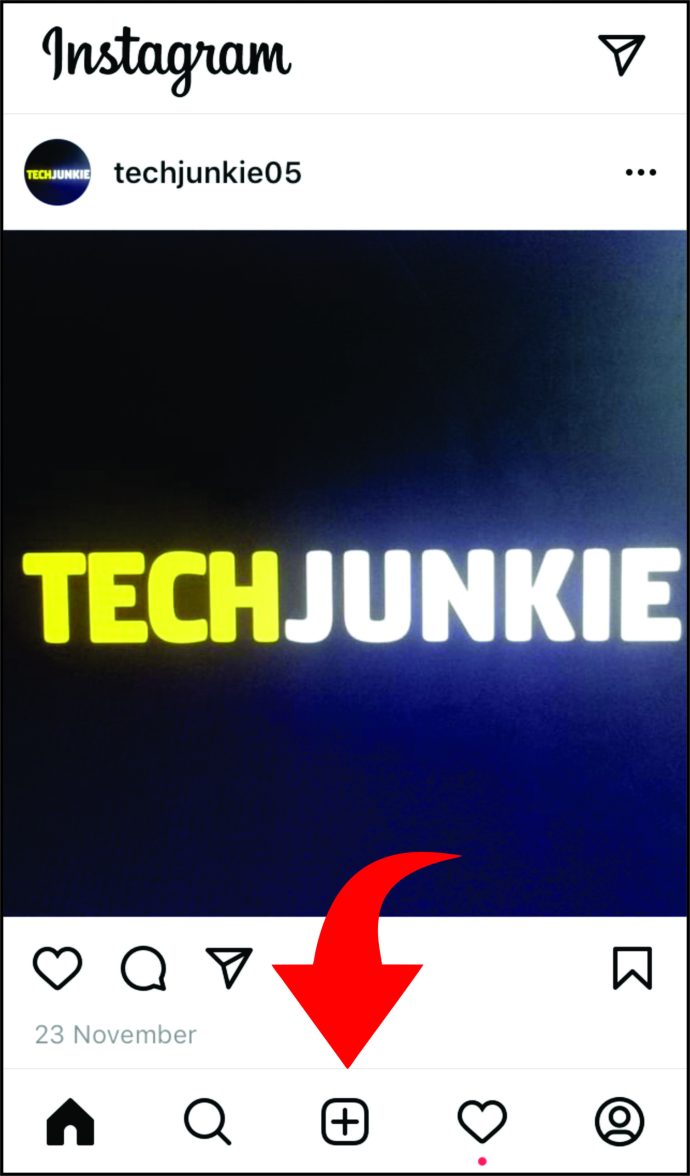
- Di "Perpustakaan" Anda, Anda akan melihat "Terbaru", yang merupakan foto dan video dari ponsel Anda. Anda juga akan melihat "Draf". Di sini Anda dapat menemukan foto yang disimpan. Ketuk item dari "Draf" untuk membukanya.
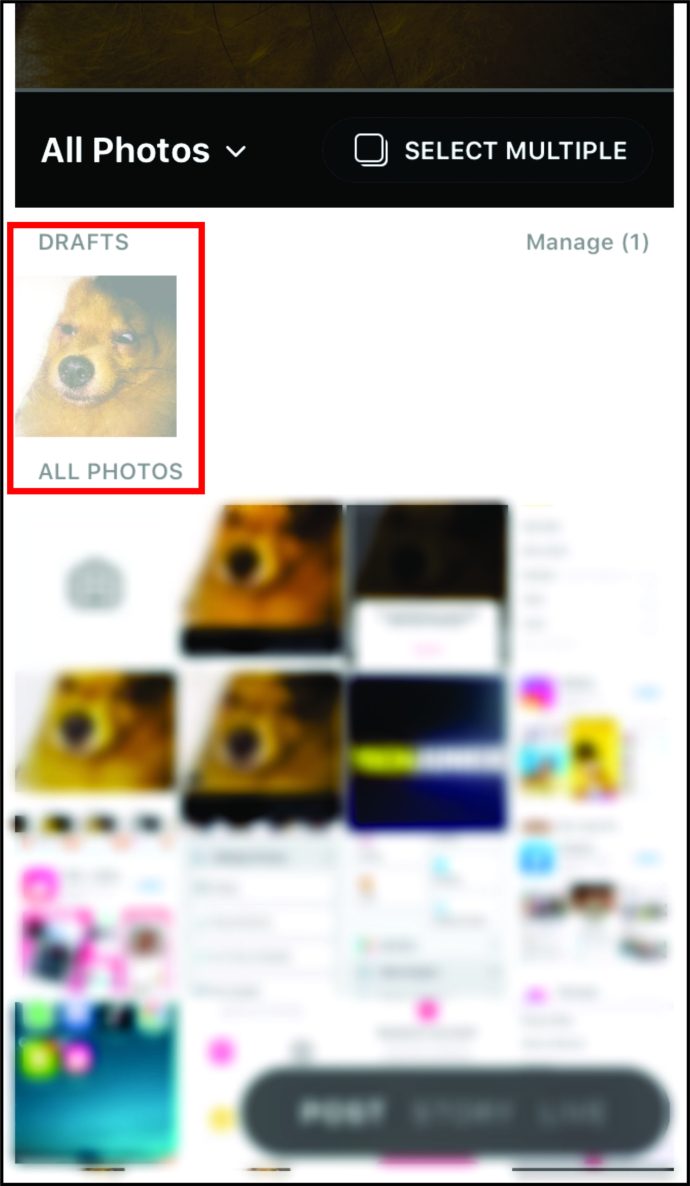
Cara Mengedit Draf Anda di Instagram
Dimungkinkan untuk mengedit draf di Instagram setelah Anda memuat foto. Untuk mengeditnya, Anda akan mengikuti langkah yang sama seperti saat Anda mengunggah sesuatu untuk pertama kalinya. Inilah yang perlu Anda lakukan:
- Setelah Anda membuka foto dari “Draft”, ketuk "Lanjut."
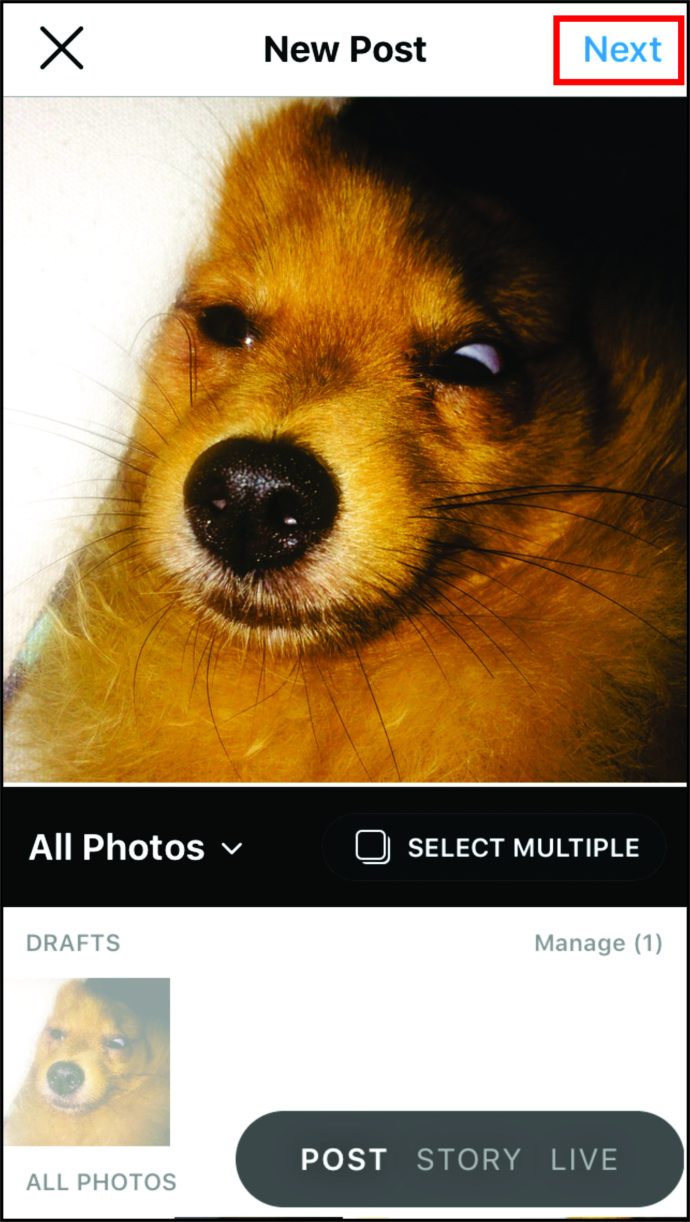
- Ketuk “Mengedit,” yang ada di bawah gambar dan sekarang berwarna biru.
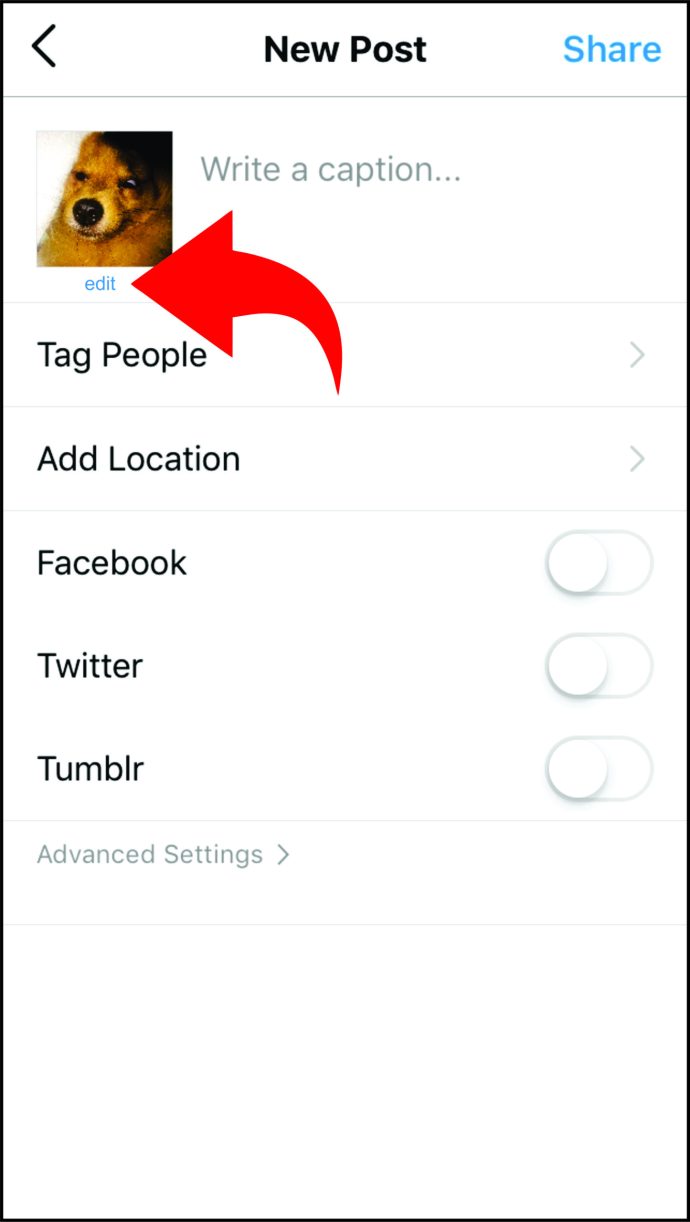
- Ini akan membawa Anda kembali ke halaman "Filter".
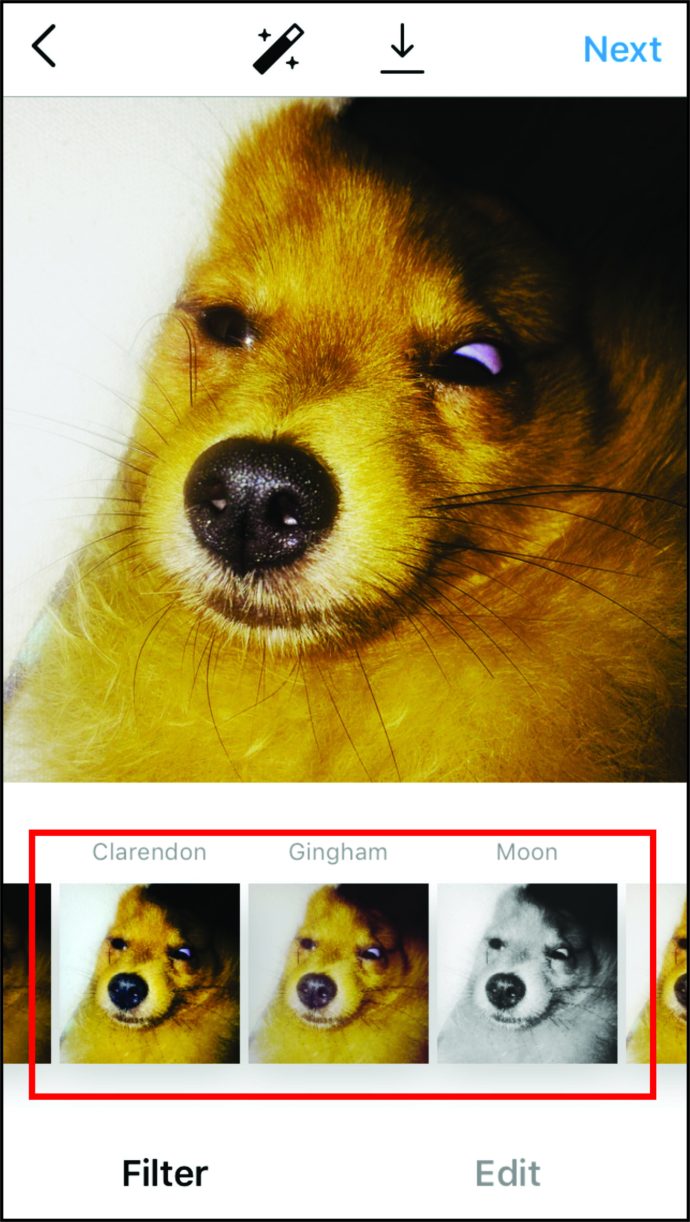
Cara Menghapus Draf di Instagram
Mungkin ada saatnya Anda tidak membutuhkan konsep lagi atau ingin memulai dari awal pada sebuah postingan. Jika Anda akan menghapus draf dari Instagram, inilah yang harus Anda lakukan:
- Membuka "Instagram."
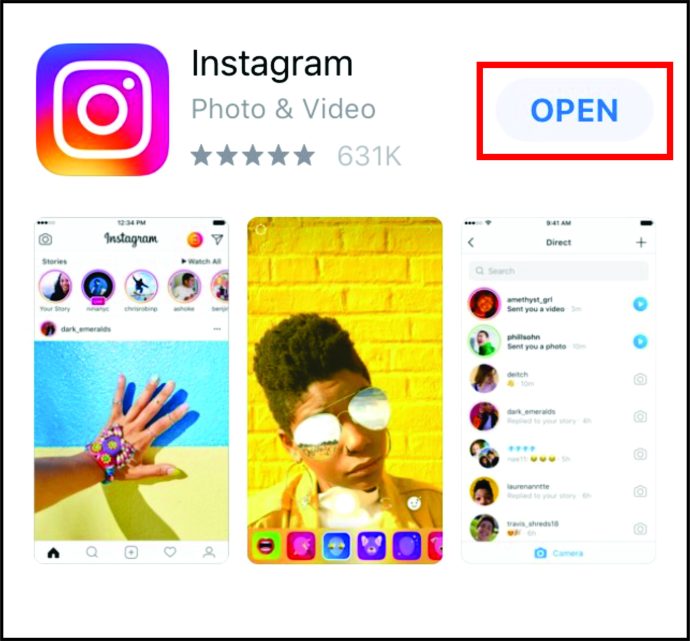
- Menyentuh “+” ditambah ikon.
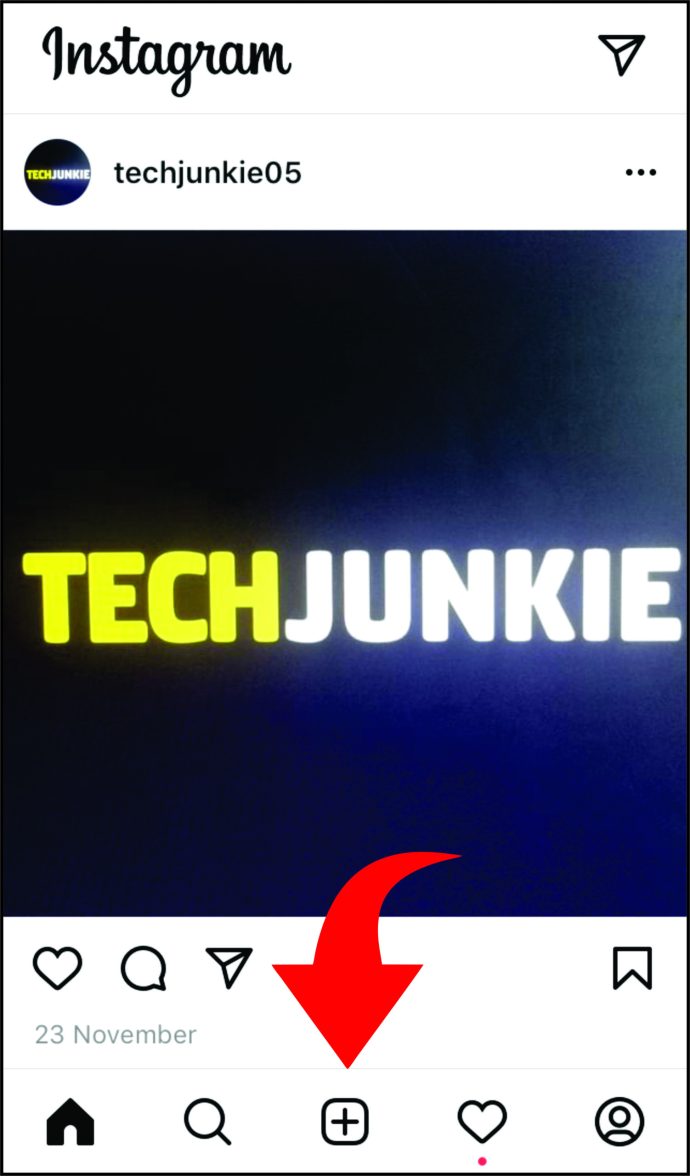
- Di sebelah kanan draf, ketuk "Mengelola."
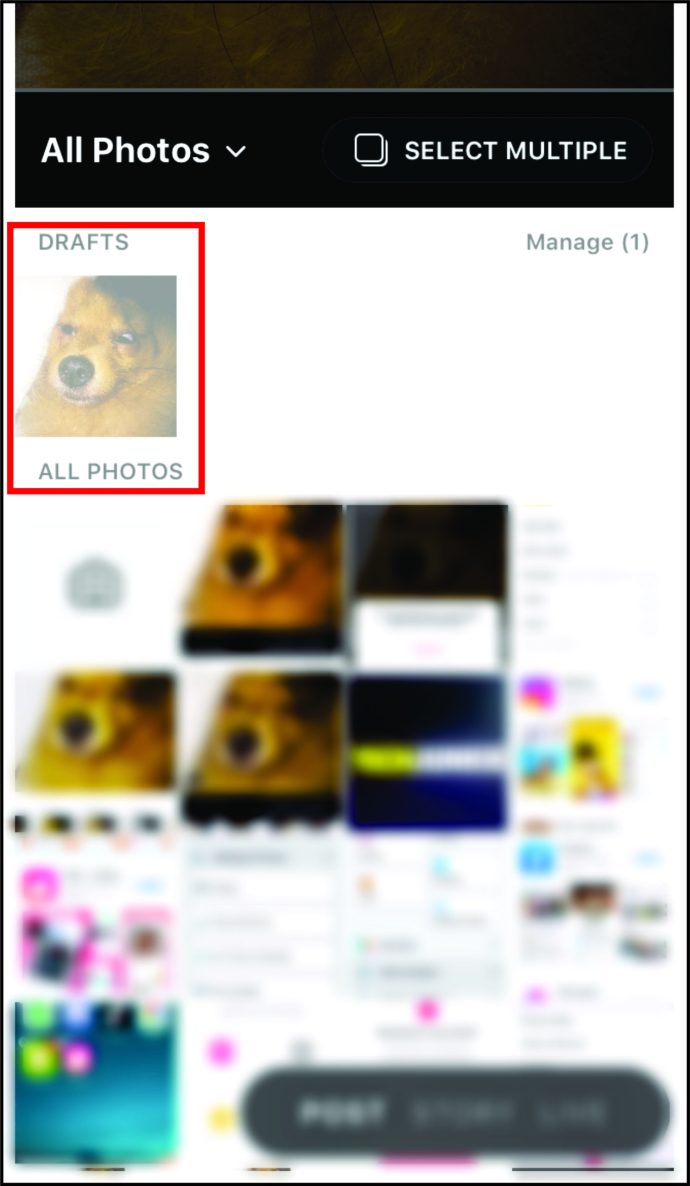
- Pilih “Mengedit.”
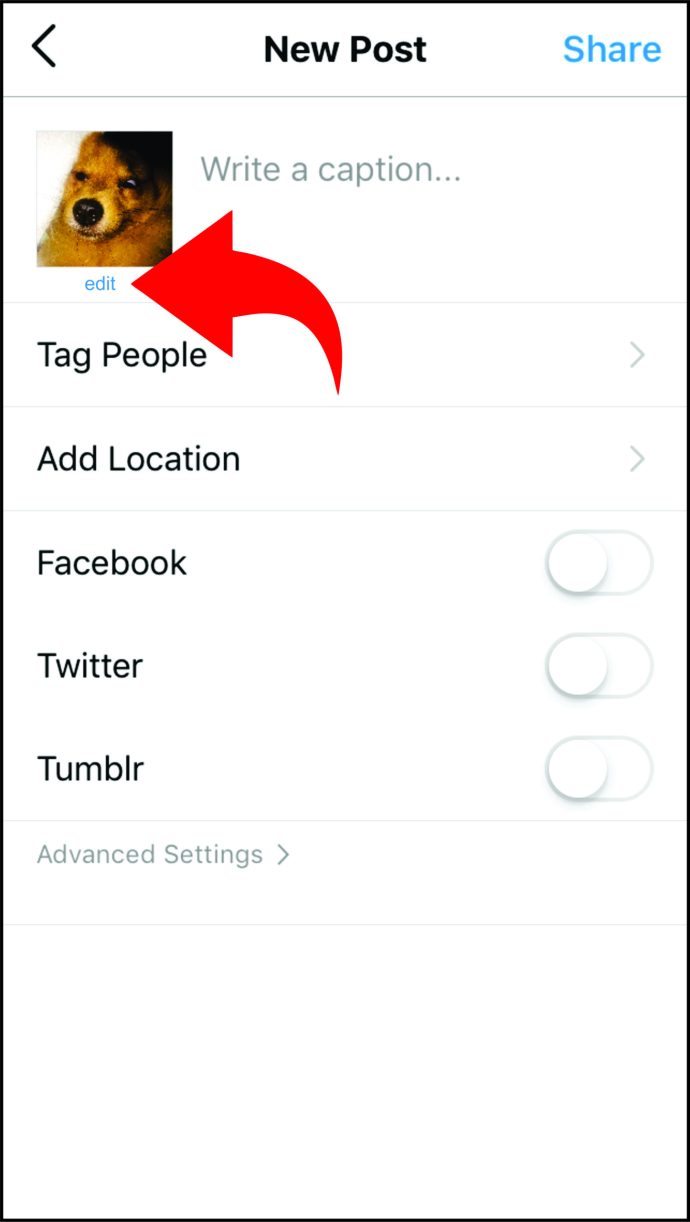
- Terakhir, ketuk "Membuang" dan konfirmasikan bahwa Anda ingin menghapus draf.
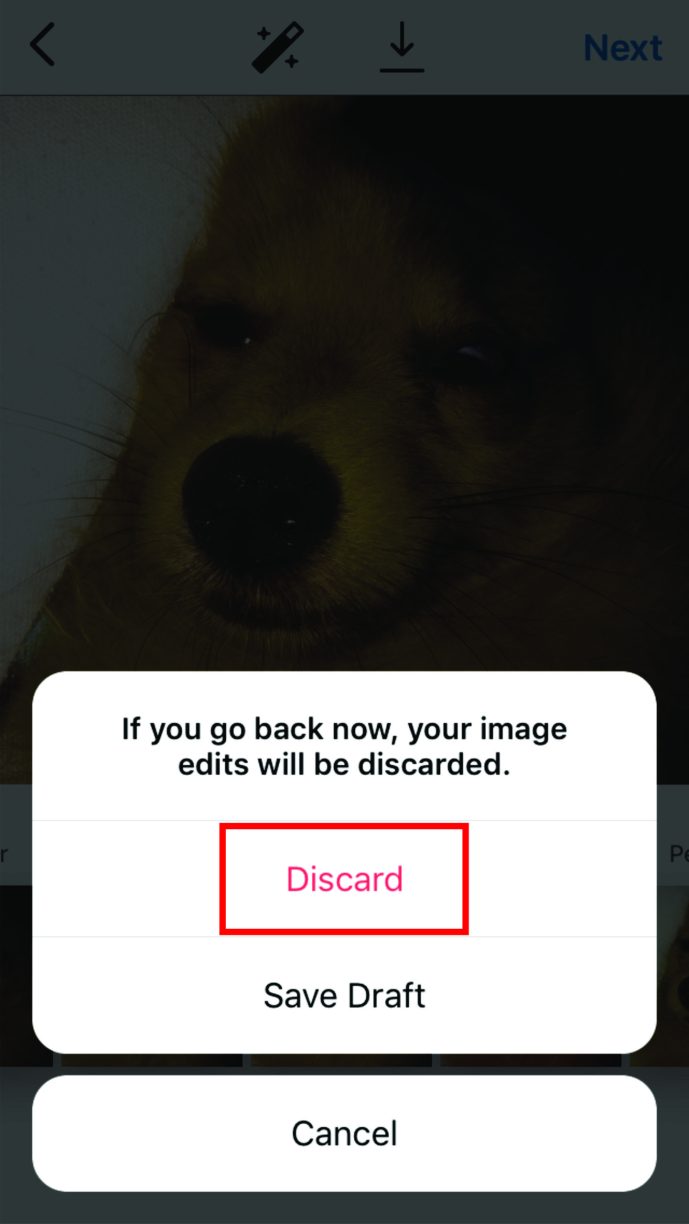
Seperti yang Anda lihat, mengelola draf di Instagram relatif sederhana. Anda sekarang dapat menyimpan sebanyak yang Anda inginkan dan kemudian mengeditnya saat Anda perlu mempublikasikannya. Setelah Anda menyelesaikan proses pengeditan, hapus draf untuk mengurangi kekacauan di ruang "Draf".
FAQ Draf Instagram Tambahan
Berapa Lama Draf Instagram Bertahan?
Pada kenyataannya, draf Instagram tidak memiliki rentang hidup. Namun, beberapa pengguna mengeluhkan draf mereka tiba-tiba menghilang. Jika ini terjadi pada Anda, kemungkinan besar itu adalah kesalahan di Instagram. Anda dapat menghubungi dukungan mereka dan melihat apakah mereka dapat membantu Anda memperbaiki masalah tersebut.
Di mana Draf Reel Saya di Instagram?
Jika Anda telah menyimpan Reel di Instagram, bagaimana Anda mengaksesnya? Apakah ada lokasi tertentu untuk Reel, atau apakah jenis draft ini berada di tempat yang sama dengan yang biasa? Instagram memastikan bahwa semua draf, apa pun jenisnya, ramah pengguna. Oleh karena itu, Anda juga dapat menemukan Gulungan yang disimpan di bagian "Draf".